Neste artigo
Caso esteja com pouco tempo, você pode acessar o Fiverr e contratar um web designer profissional para criar um site de WordPress para você a partir de apenas US$ 5.
Vou explorar ambas as opções neste guia. Portanto, continue lendo para descobrir qual é a opção ideal para você.
Opção 1: usar um criador de sites
Um criador de sites é uma ferramenta online que facilita muito para criar um site. Os criadores de sites podem ser bastante poderosos, mas não requerem habilidades técnicas ou de programação, o que os torna acessíveis a iniciantes e úteis para profissionais. Sua interface intuitiva e recursos flexíveis significam que você pode usar uma criador para desenvolver um site atrativo em questão de horas — ou mesmo minutos. A maioria dos criadores de sites é acessível, e muitos oferecem planos grátis ou versões de avaliação grátis, para que você possa começar sem precisar gastar nada. Os criadores de sites disponibilizam modelos pré-criados que estabelecem o estilo, layout e esquema de cores do seu site. Basta escolher um deles, adicionar seu próprio conteúdo e imagens e personalizar de acordo com sua marca. Dependendo do criador, você obterá acesso a diferentes métodos para criar e editar seu site. Pessoalmente, prefiro a edição do tipo arrastar e soltar, pois oferece mais controle sobre o layout enquanto mantém o processo bem simples. Você pode posicionar elementos onde quiser ou adicionar novos elementos simplesmente os arrastando até o local desejado. Alguns criadores oferecem uma grande variedade de apps à sua escolha. Essa é uma forma simples de adicionar funcionalidade ao seu site ou integrá-lo com outro serviço. Você pode adicionar uma lista de e-mails, um sistema de agendamento de consultas, um campo de chat em tempo real ou basicamente o que mais conseguir imaginar – normalmente sem custo adicional. Embora haja diversos criadores de sites no mercado, a qualidade deles varia bastante. Meu favorito pessoal é o Wix, pois ele oferece centenas de modelos e ótima flexibilidade, além de diversos apps grátis (e pagos). Consulte nosso guia com os melhores criadores de sites para conhecer algumas outras excelentes opções.Como usar um criador de sites: guia passo a passo
1. Decida qual tipo de site você quer criar Com a maioria dos criadores de sites, você pode criar praticamente qualquer tipo de site que puder imaginar. Você talvez queira criar um site pessoal, um blog, um portfólio online ou um CV interativo. Caso seja um empresário, você talvez precise de um site para sua empresa ou uma loja online para vender seus produtos ou serviços. Você não precisa nem mesmo limitar seu site a uma única finalidade. Por exemplo, você pode querer criar um site para sua empresa que também inclua um portfólio do seu trabalho e uma loja online. Com o criador de sites certo, as possibilidades são limitadas apenas pela sua imaginação. 2. Escolha o criador de sites ideal às suas necessidades Os criadores de sites têm diferentes pontos fortes e recursos, portanto você deve escolher o criador certo para suas necessidades. Por exemplo, embora a maioria dos criadores inclua algum tipo de recurso ou complemento de loja online, um criador como o Shopify é especificamente projetado para e-commerce. Por outro lado, seus recursos voltados para finalidades gerais, como blogs, são muito limitados. Para o meu dinheiro, o criador de sites mais flexível é o Wix. Ele conta com excelentes recursos de e-commerce e inúmeros apps, e seu editor drag-and-drop oferece controle total sobre a aparência do seu site. O Wix é nossa principal recomendação na lista dos melhores criadores de sites, e vou fazer uso dele neste guia para demonstrar os passos necessários para criar seu site. Isso não quer dizer que ele é sua única opção, no entanto – você poderá seguir estes passos com a maioria dos criadores de sites de qualidade.
Nossos criadores de sites recomendados
Está na dúvida sobre qual criador escolher? Confira abaixo algumas recomendações para diferentes objetivos.
- Se você busca liberdade completa de design e capacidades de edição simplificadas, o Wix é minha principal recomendação devido à sua flexibilidade e funcionalidade. O plano grátis é excelente e permite criar um site totalmente funcional (apesar de algumas limitações).
- Criador mais intuitivo desta lista, o SITE123 permite criar sites de forma fácil e rápida.
- Se você faz trabalhos criativos – fotografia, design, redação –, o Squarespace é a melhor opção. Seus modelos de alta qualidade são perfeitos para apresentar seu talento criativo.
- Se você precisa criar um site para sua agência que atraia clientes e inspire confiança, o IONOS oferece um design simples com resultados profissionais. Ele ainda inclui ferramentas intuitivas de e-commerce.
- Se você necessita de uma loja online deslumbrante com funcionalidades avançadas de e-commerce, como rastreamento de estoque, variações de produtos e dados analíticos comerciais, o Shopify é a opção certa. Ele oferece centenas de apps e inúmeras ferramentas para ajudar você a incrementar sua vendas.
3. Escolha um plano
A maioria dos criadores de sites possui um plano grátis – ou, pelo menos, um período de avaliação grátis. Se você está apenas começando com seu site, ou caso seu orçamento esteja apertado, um plano grátis pode ser a melhor solução. Os planos grátis oferecem a oportunidade de experimentar um criador de sites sem investir nele logo de início.
A desvantagem, porém, é que os planos grátis possuem muitas restrições. Você ficará limitado a usar a subdomínio do seu criador (ex.: nomedeusuario.wixsite.com/suaempresa). Isso não é um problema, caso você esteja criando um site por hobby, mas, caso use seu site de forma comercial, você realmente precisará de um nome de domínio customizado (suaempresa.com.br) que seja fácil de ser memorizado pelos seus clientes.
Além disso, ao fazer uso de um plano grátis, seu site exibirá a marca do criador por toda parte, e isso pode parecer pouco profissional.
Os planos grátis também costumam restringir a quantidade de tráfego que você pode receber, e muitos recursos úteis, como instalar apps ou acessar ferramentas de e-commerce, podem estar bloqueados por trás de um paywall. Caso pretenda levar seu site a sério, é provável que você precise fazer o upgrade para um plano pago.
É importante saber o tipo de site que você deseja antes de escolher um plano. Assim, você poderá escolher o plano mais adequado ao seu orçamento e necessidades. Por exemplo:
- Se você deseja vender online, escolha um plano voltado para e-commerce (ou no mínimo um plano com as ferramentas necessárias para e-commerce). O Wix disponibiliza planos gerais e planos corporativos/e-commerce à sua escolha, mas você somente poderá aceitar pagamentos online em um dos planos corporativos/e-commerce.
- Se você pretende apresentar seu trabalho hospedando muitos vídeos em alta resolução no seu site, deverá escolher um plano que ofereça grande quantidade de armazenamento e largura de banda. Por exemplo, o Squarespace oferece armazenamento de fotos ilimitadas em todos os planos, incluindo o mais barato.
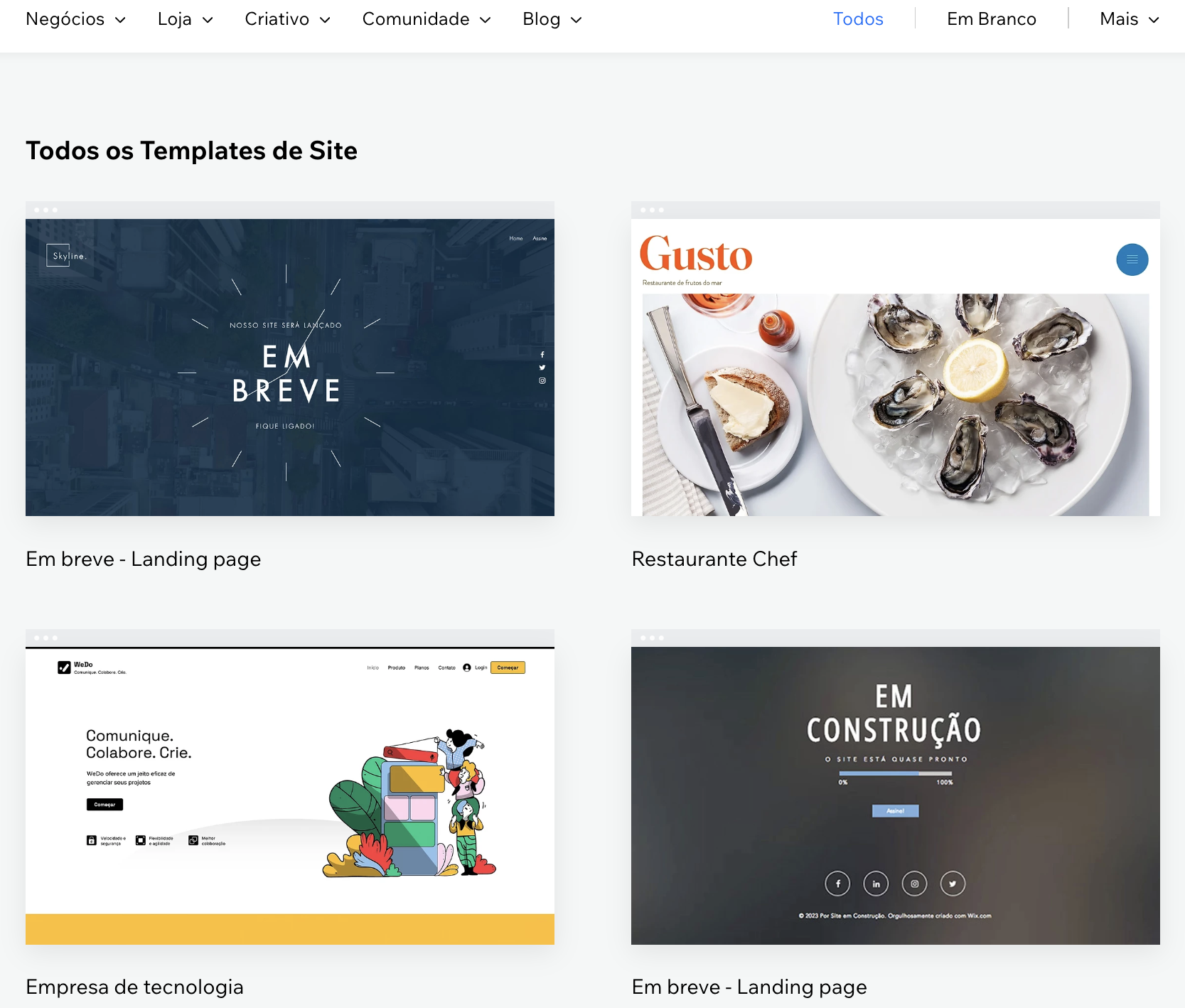 Escolha o modelo mais compatível com sua visão5. Customize seu modelo
Tecnicamente, você não precisa fazer nenhuma customização no modelo do seu site após escolhê-lo – porém, independentemente do quão bem projetado seja um modelo, customizar seu site é o que realmente o torna exclusivo e o diferencia de outro sites (especialmente daqueles que usam o mesmo modelo). Um bom ponto de partida é alterar as cores e fontes usadas em seu modelo para combiná-las à sua marca corporativa.
Embora cada criador de sites ofereça um nível variado de customização, uma das grandes vantagens de usar um criador é que eles tornam muito fácil para customizar. Embora cada criador de sites ofereça seu próprio editor, tudo o que vou demonstrar no Wix pode ser feito através de passos similares em outros criadores.
Escolha o modelo mais compatível com sua visão5. Customize seu modelo
Tecnicamente, você não precisa fazer nenhuma customização no modelo do seu site após escolhê-lo – porém, independentemente do quão bem projetado seja um modelo, customizar seu site é o que realmente o torna exclusivo e o diferencia de outro sites (especialmente daqueles que usam o mesmo modelo). Um bom ponto de partida é alterar as cores e fontes usadas em seu modelo para combiná-las à sua marca corporativa.
Embora cada criador de sites ofereça um nível variado de customização, uma das grandes vantagens de usar um criador é que eles tornam muito fácil para customizar. Embora cada criador de sites ofereça seu próprio editor, tudo o que vou demonstrar no Wix pode ser feito através de passos similares em outros criadores.
Alterando fontes
Para alterar as fontes no seu site do Wix, basta clicar no texto que deseja alterar e pressionar o botão Editar Texto. Você pode editar cada campo de texto individualmente ou usar a opção Salvar tema para aplicar suas alterações de fonte a todo o site. No Wix, você pode escolher diferentes fontes para diferentes tipos de texto – por exemplo, você pode escolher uma fonte para Cabeçalho 1 para usar como seu cabeçalho principal (como no modelo que estou demonstrando abaixo), e outra fonte para seus subcabeçalhos. Você pode até mesmo escolher uma fonte diferente para estilos diferentes de parágrafos, caso desejar.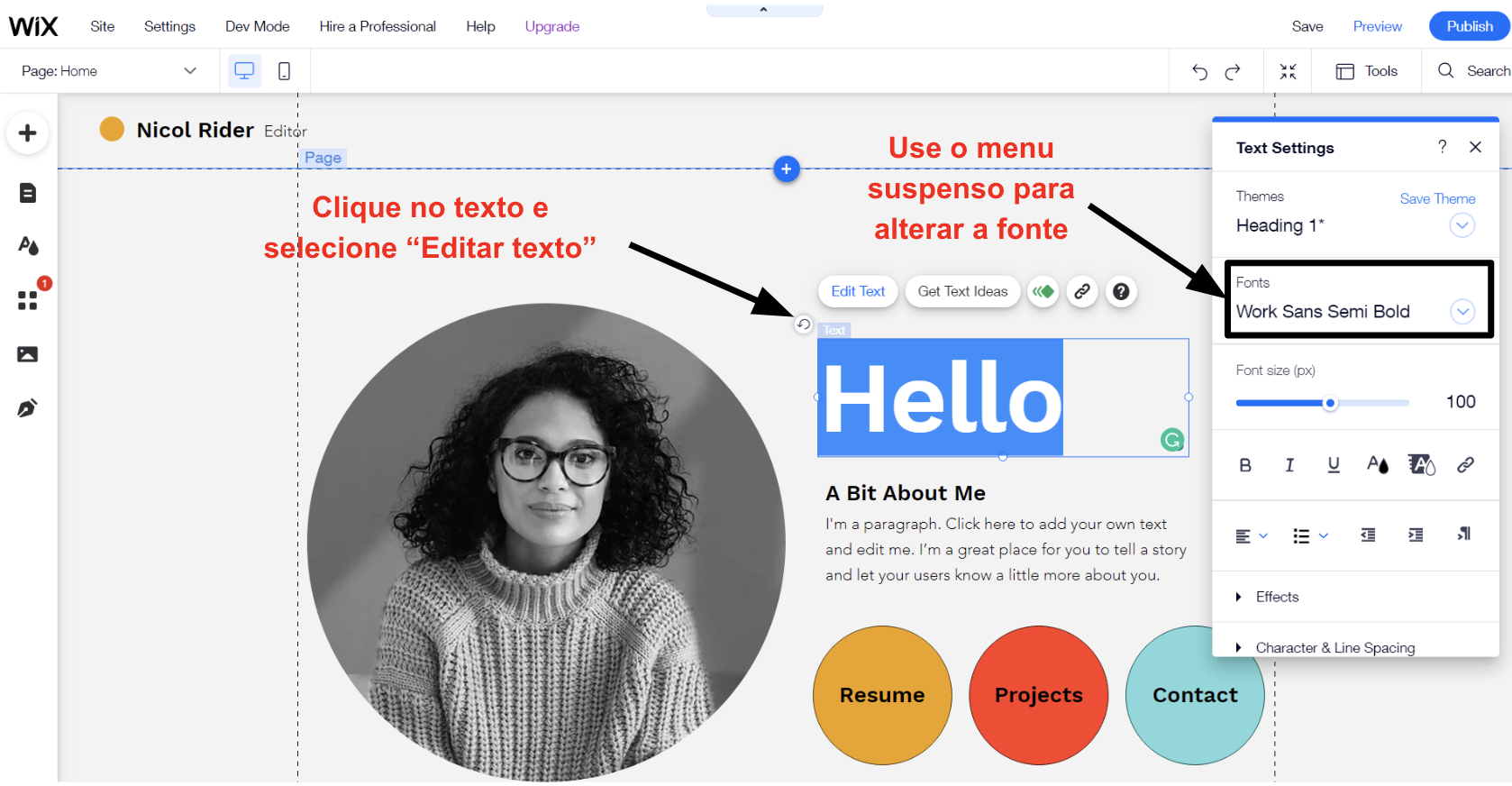 O Wix oferece um nível incrível de customização sobre estilos de texto globaisAlguns criadores de sites apenas permitem alterar os estilos de fonte para todo o site, em vez de cabeçalhos e parágrafos individuais. Embora isso limite suas opções em algum nível, recomendo que você mantenha um estilo consistente em todo o seu site.
O Wix oferece um nível incrível de customização sobre estilos de texto globaisAlguns criadores de sites apenas permitem alterar os estilos de fonte para todo o site, em vez de cabeçalhos e parágrafos individuais. Embora isso limite suas opções em algum nível, recomendo que você mantenha um estilo consistente em todo o seu site.
Alterando cores
Você pode alterar facilmente a cor das suas fontes no campo de configurações de texto, mas é igualmente simples para alterar a cor de outros elementos, como planos de fundo de colunas. Por exemplo, você pode usar uma cor de fundo sólida através do seletor de cor, conforme demonstrado na captura de tela abaixo. O Wix automaticamente cria paletas de cores complementares para combinar com seu tema, mas você pode alterar as paletas através da opção “Alterar cores do seu site”. Também é possível adicionar suas próprias cores para combinar com sua marca.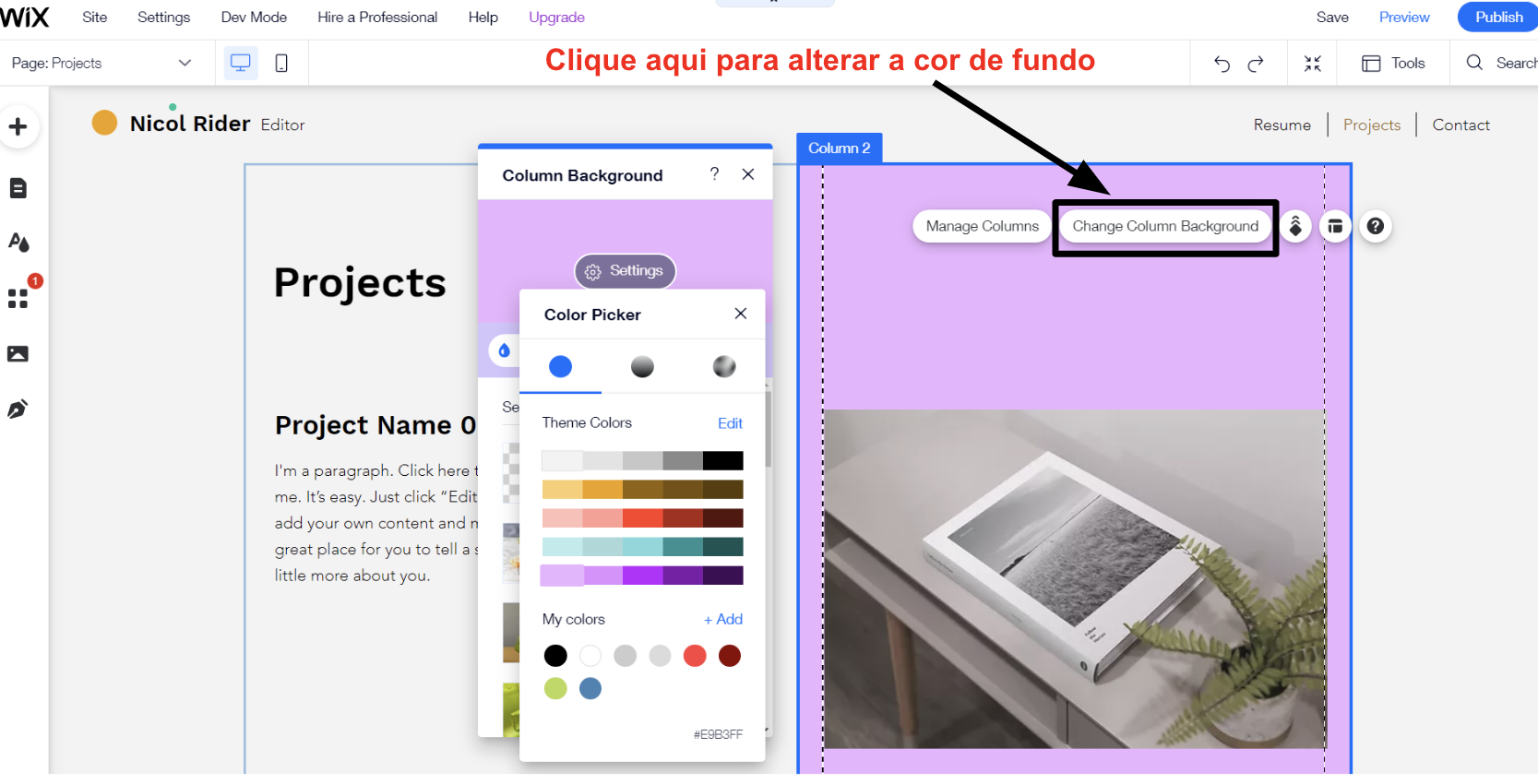 O Wix possui opções simples para alterar cores e planos de fundo
O Wix possui opções simples para alterar cores e planos de fundo
Movendo elementos em suas páginas
Com os editores drag-and-drop, reordenar o conteúdo das suas páginas é realmente apenas uma questão de, bem, arrastá-lo de um local para outro. O Wix é único no nível de controle que oferece para ordenar o layout da sua página, mas outros editores drag-and-drop oferecem recursos similares. Outros editores podem oferecer um método de botão para cima/para baixo com o objetivo de mover seções em suas páginas. Os editores de blocos atuam como um ponto intermediário entre ambos, com blocos prontos (texto, imagem, vídeo, colunas, etc.) que podem ser ordenados em grade, oferecendo mais flexibilidade do que apenas mover o conteúdo para cima ou para baixo — mas nem tanto espaço para experimentar quanto o editor drag-and-drop. Um recurso do Wix de que particularmente gosto é a função Diminuir Zoom e Reordenar. Ela permite que você visualize toda a sua página e mova facilmente seções e/ou elementos internamente. Veja abaixo como é fácil mover conteúdo usando essa ferramenta. Usando o editor drag-and-drop do Wix para reordenar seções6. Adicione seu próprio conteúdo
Para adicionar seu próprio conteúdo, basta apenas substituir as amostras de texto e imagem no modelo pelos seus próprios textos e arquivos de mídia. Em termos gerais, o processo é muito simples – porém, se você possuir muito conteúdo, poderá levar algum tempo.
Caso você não possua imagens próprias, a maioria dos criadores de site oferece algum tipo de banco de imagens que permite adicionar imagens grátis ao seu site instantaneamente.
Como adicionar texto
Você pode adicionar novas seções de texto às suas páginas com apenas alguns cliques. No Wix, basta usar a opção Adicionar na barra de ferramentas à esquerda e, em seguida, selecionar Texto no menu pop-out.
Recomendo configurar primeiro as principais áreas onde você deseja adicionar texto e, então, retornar para adicionar seu conteúdo. Você pode usar nossa ferramenta grátis Gerador de lorem ipsum para criar textos de preenchimento para usar até que esteja pronto para adicionar seu próprio texto.
Usando o editor drag-and-drop do Wix para reordenar seções6. Adicione seu próprio conteúdo
Para adicionar seu próprio conteúdo, basta apenas substituir as amostras de texto e imagem no modelo pelos seus próprios textos e arquivos de mídia. Em termos gerais, o processo é muito simples – porém, se você possuir muito conteúdo, poderá levar algum tempo.
Caso você não possua imagens próprias, a maioria dos criadores de site oferece algum tipo de banco de imagens que permite adicionar imagens grátis ao seu site instantaneamente.
Como adicionar texto
Você pode adicionar novas seções de texto às suas páginas com apenas alguns cliques. No Wix, basta usar a opção Adicionar na barra de ferramentas à esquerda e, em seguida, selecionar Texto no menu pop-out.
Recomendo configurar primeiro as principais áreas onde você deseja adicionar texto e, então, retornar para adicionar seu conteúdo. Você pode usar nossa ferramenta grátis Gerador de lorem ipsum para criar textos de preenchimento para usar até que esteja pronto para adicionar seu próprio texto.
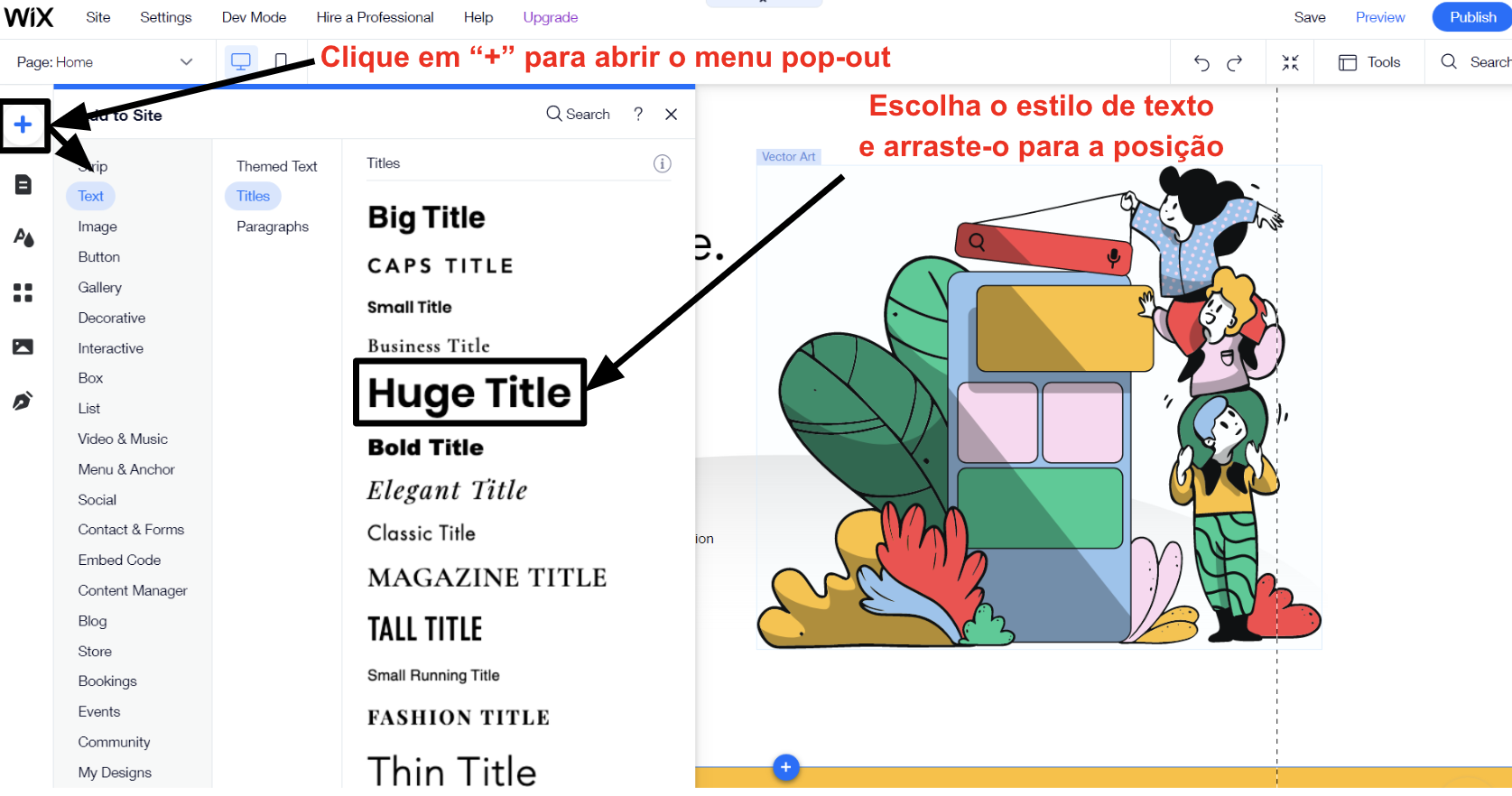 Escolha a partir de uma ampla gama de estilos de textoComo adicionar uma imagem
Assi como adicionar texto ao seu site, adicionar imagens é incrivelmente fácil. No Wix, abra o menu Adicionar, selecione Imagem (abaixo de Texto) e escolha a partir da variedade de fontes de imagens. Você pode carregar suas próprias imagens, usar imagens e ilustrações grátis do Wix, pesquisar no banco de dados de imagens do Unsplash ou escolher imagens premium de bancos de imagens do Shutterstock (por uma tarifa adicional). Em seguida, basta inserir a imagem onde você desejar em sua página.
Você também pode usar a ferramenta Adicionar Imagem para adicionar um logotipo ao seu site. Tenho alguns conselhos adicionais sobre logotipos mais à frente neste artigo.
Se você for usar imagens grátis do Wix ou Unsplash, elas já podem estar otimizadas – o que significa que já foram comprimidas para ficar com um tamanho menor e, assim, evitar que seu site fique lento. Caso esteja usando suas próprias imagens em alta resolução, no entanto, é uma boa ideia reduzir o tamanho dos arquivos antes de carregá-los. Isso é fácil de fazer com uma ferramenta grátis como nosso Compressor de imagens.
Escolha a partir de uma ampla gama de estilos de textoComo adicionar uma imagem
Assi como adicionar texto ao seu site, adicionar imagens é incrivelmente fácil. No Wix, abra o menu Adicionar, selecione Imagem (abaixo de Texto) e escolha a partir da variedade de fontes de imagens. Você pode carregar suas próprias imagens, usar imagens e ilustrações grátis do Wix, pesquisar no banco de dados de imagens do Unsplash ou escolher imagens premium de bancos de imagens do Shutterstock (por uma tarifa adicional). Em seguida, basta inserir a imagem onde você desejar em sua página.
Você também pode usar a ferramenta Adicionar Imagem para adicionar um logotipo ao seu site. Tenho alguns conselhos adicionais sobre logotipos mais à frente neste artigo.
Se você for usar imagens grátis do Wix ou Unsplash, elas já podem estar otimizadas – o que significa que já foram comprimidas para ficar com um tamanho menor e, assim, evitar que seu site fique lento. Caso esteja usando suas próprias imagens em alta resolução, no entanto, é uma boa ideia reduzir o tamanho dos arquivos antes de carregá-los. Isso é fácil de fazer com uma ferramenta grátis como nosso Compressor de imagens.
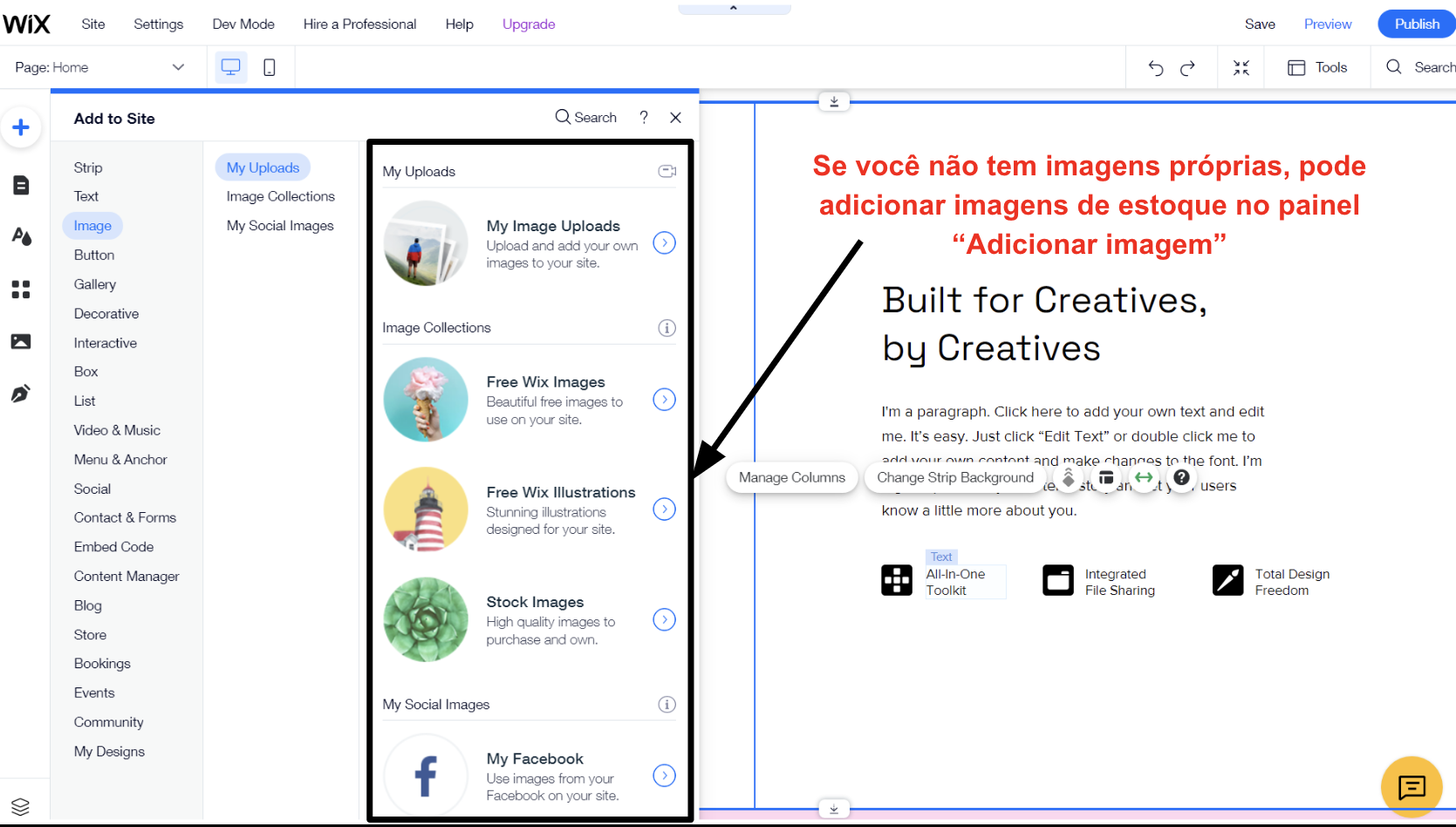 O Wix oferece várias maneiras de adicionar imagens ao seu siteComo adicionar uma página ao seu site
A maioria dos modelos inclui várias páginas pré-criadas, como Início, Sobre nós e Contato. Caso queira adicionar mais páginas (uma página de Serviços ou Meu trabalho, por exemplo), você pode fazê-lo clicando no botão Menu e Páginas, localizado na barra de ferramentas à esquerda, e selecionando Adicionar Página na parte inferior do menu pop-out.
O Wix oferece várias maneiras de adicionar imagens ao seu siteComo adicionar uma página ao seu site
A maioria dos modelos inclui várias páginas pré-criadas, como Início, Sobre nós e Contato. Caso queira adicionar mais páginas (uma página de Serviços ou Meu trabalho, por exemplo), você pode fazê-lo clicando no botão Menu e Páginas, localizado na barra de ferramentas à esquerda, e selecionando Adicionar Página na parte inferior do menu pop-out.
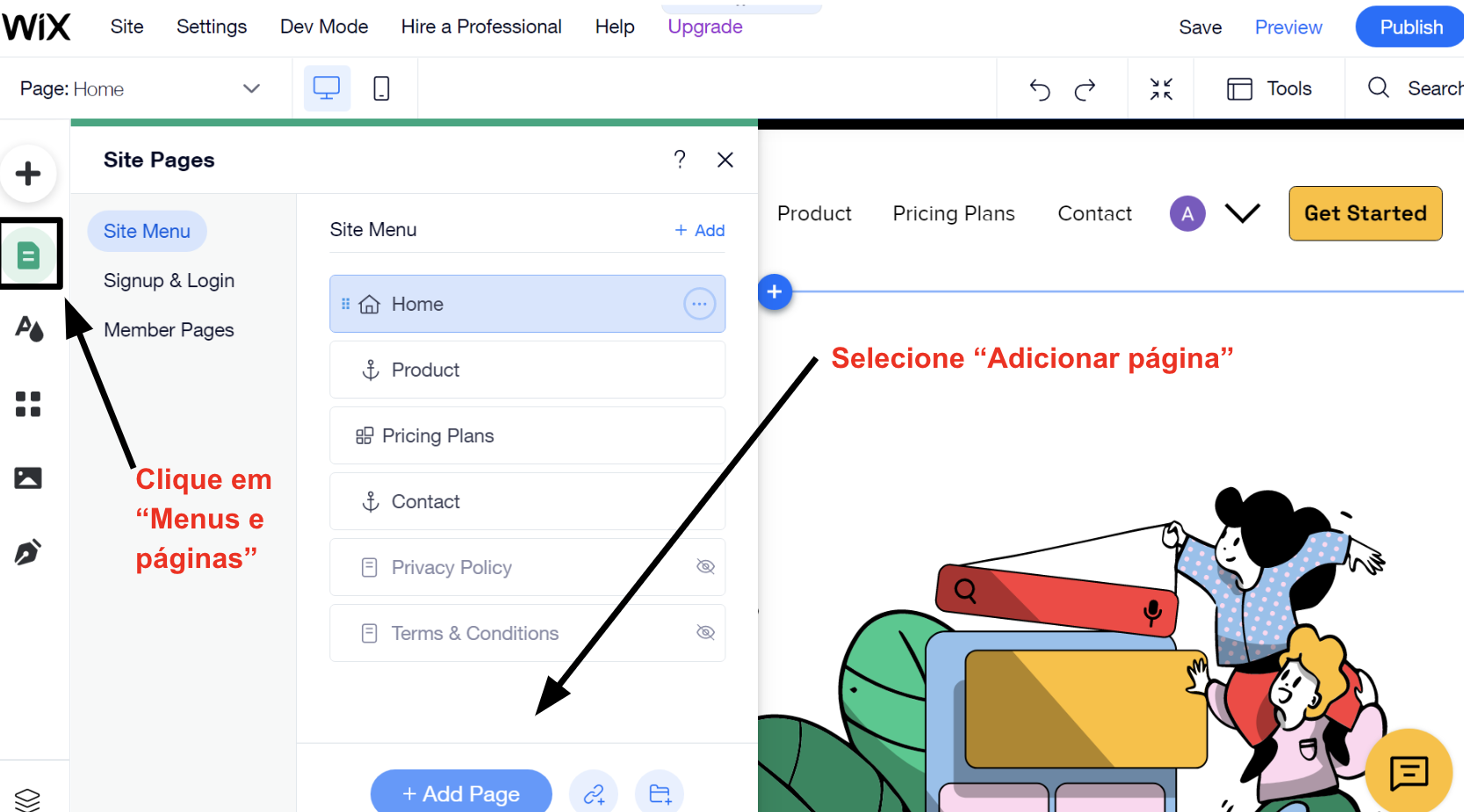 Adicionar uma nova página no Wix não poderia ser mais fácilQuando você adicionar uma nova página ao seu site, ela será automaticamente exibida em seu menu de navegação.
7. Adicione apps
Apps são integrações nativas ou de terceiros que ajudam a ampliar a funcionalidade do seu site. Embora nem todos os criadores de sites incluam apps, alguns criadores como o Wix oferecem centenas de apps à sua escolha. Muitos deles são grátis, e até mesmo os apps pagos costumam incluir uma versão grátis ou um período de avaliação grátis.
Você pode usar apps para adicionar recursos extras ao seu site em minutos. Por exemplo, o Wix App Market permite adicionar ao seu site recursos como agendamento online, chat em tempo real, assinatura de newsletter, integração com mídias sociais e muito mais.
Adicionar uma nova página no Wix não poderia ser mais fácilQuando você adicionar uma nova página ao seu site, ela será automaticamente exibida em seu menu de navegação.
7. Adicione apps
Apps são integrações nativas ou de terceiros que ajudam a ampliar a funcionalidade do seu site. Embora nem todos os criadores de sites incluam apps, alguns criadores como o Wix oferecem centenas de apps à sua escolha. Muitos deles são grátis, e até mesmo os apps pagos costumam incluir uma versão grátis ou um período de avaliação grátis.
Você pode usar apps para adicionar recursos extras ao seu site em minutos. Por exemplo, o Wix App Market permite adicionar ao seu site recursos como agendamento online, chat em tempo real, assinatura de newsletter, integração com mídias sociais e muito mais.
 O Wix App Market oferece centenas de opções para ampliar a funcionalidade do seu sitePara adicionar apps ao seu site do Wix, basta clicar no ícone App Market (quatro quadrados pequenos na barra de ferramentas à esquerda). Em seguida, você pode pesquisar um app específico ou navegar pelas categorias para descobrir novas ideias.
Após encontrar um app de sua preferência, basta clicar nele e selecionar Adicionar ao site.
O Wix App Market oferece centenas de opções para ampliar a funcionalidade do seu sitePara adicionar apps ao seu site do Wix, basta clicar no ícone App Market (quatro quadrados pequenos na barra de ferramentas à esquerda). Em seguida, você pode pesquisar um app específico ou navegar pelas categorias para descobrir novas ideias.
Após encontrar um app de sua preferência, basta clicar nele e selecionar Adicionar ao site.
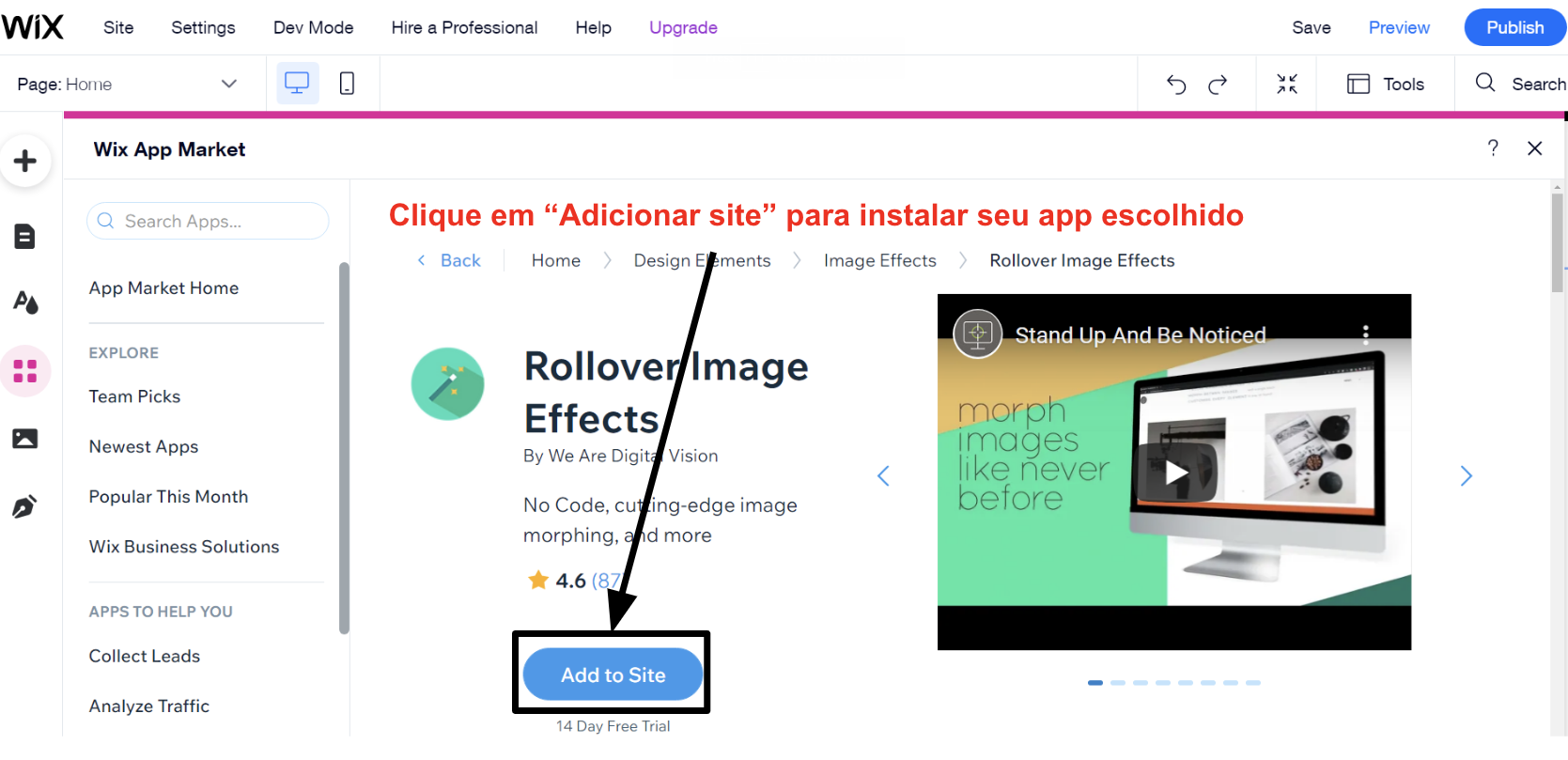 Com poucos cliques, você pode instalar apps diretamente do Wix App MarketQuando o app for instalado, ele fica imediatamente disponível na sua página. Neste exemplo, adicionei o app Rollover Image Effects para edição avançada de imagem, e ele ficou disponível na minha página web em 30 segundos!
8. Escolha um nome de domínio
Antes de publicar seu website, você deverá escolher um nome de domínio. Caso esteja em um plano grátis, será preciso usar um subdomínio (ex.: seunomedeusuario.wixsites.com/nomedoseusite). Caso adquira um plano pago anual, a maioria dos criadores incluirá um nome de domínio customizado grátis durante o primeiro ano.
A maior parte dos criadores de sites oferece a opção de registrar e configurar seu nome de domínio. Isso significa que basta escolher o melhor nome de domínio para seu site. Escolher o nome de domínio certo é essencial, portanto não se apresse nessa etapa! Mesmo com o nome perfeito em mente, um dos maiores problemas é garantir que seu nome de domínio desejado esteja disponível.
Se você estiver com dificuldades para decidir, confira nosso guia completo para escolher seu nome de domínio!
9. Pré-visualize e publique seu site
Após adicionar todo o seu conteúdo e escolher seu nome de domínio, é hora de deixar seu site online. Na maioria dos criadores de sites, essa é apenas uma questão de clicar em um botão (ou dois).
Não se apresse para pressionar o botão Publicar — é sempre uma boa ideia usar a opção Pré-visualizar para garantir que você esteja satisfeito seu site antes de levá-lo ao ar. A pré-visualização permite verificar seu site da mesma forma que seus visitantes o farão – sem as distrações do editor. Além disso, se houver qualquer lugar onde você tenha se esquecido de adicionar seu conteúdo, ou quaisquer páginas em branco que você esqueceu de preencher, pré-visualizar seu site pode ajudá-lo a identificar esses pequenos detalhes antes de qualquer outra pessoa.
A maioria dos criadores também permite pré-visualizar a versão do seu site para dispositivos móveis. Sempre se certifique também de que seu site funcione e que sua aparência esteja boa em dispositivos móveis.
Com poucos cliques, você pode instalar apps diretamente do Wix App MarketQuando o app for instalado, ele fica imediatamente disponível na sua página. Neste exemplo, adicionei o app Rollover Image Effects para edição avançada de imagem, e ele ficou disponível na minha página web em 30 segundos!
8. Escolha um nome de domínio
Antes de publicar seu website, você deverá escolher um nome de domínio. Caso esteja em um plano grátis, será preciso usar um subdomínio (ex.: seunomedeusuario.wixsites.com/nomedoseusite). Caso adquira um plano pago anual, a maioria dos criadores incluirá um nome de domínio customizado grátis durante o primeiro ano.
A maior parte dos criadores de sites oferece a opção de registrar e configurar seu nome de domínio. Isso significa que basta escolher o melhor nome de domínio para seu site. Escolher o nome de domínio certo é essencial, portanto não se apresse nessa etapa! Mesmo com o nome perfeito em mente, um dos maiores problemas é garantir que seu nome de domínio desejado esteja disponível.
Se você estiver com dificuldades para decidir, confira nosso guia completo para escolher seu nome de domínio!
9. Pré-visualize e publique seu site
Após adicionar todo o seu conteúdo e escolher seu nome de domínio, é hora de deixar seu site online. Na maioria dos criadores de sites, essa é apenas uma questão de clicar em um botão (ou dois).
Não se apresse para pressionar o botão Publicar — é sempre uma boa ideia usar a opção Pré-visualizar para garantir que você esteja satisfeito seu site antes de levá-lo ao ar. A pré-visualização permite verificar seu site da mesma forma que seus visitantes o farão – sem as distrações do editor. Além disso, se houver qualquer lugar onde você tenha se esquecido de adicionar seu conteúdo, ou quaisquer páginas em branco que você esqueceu de preencher, pré-visualizar seu site pode ajudá-lo a identificar esses pequenos detalhes antes de qualquer outra pessoa.
A maioria dos criadores também permite pré-visualizar a versão do seu site para dispositivos móveis. Sempre se certifique também de que seu site funcione e que sua aparência esteja boa em dispositivos móveis.
 Quando seu site é publicado, você pode visualizar e compartilhá-lo facilmenteApós clicar em Publicar, seu site entrará no ar, e você poderá começar a promovê-lo!
Quando seu site é publicado, você pode visualizar e compartilhá-lo facilmenteApós clicar em Publicar, seu site entrará no ar, e você poderá começar a promovê-lo!
Tabela comparativa de criadores de sites
| Criador de sites | Plano grátis | Drag-and-drop | Apps/ Integrações | Modelos | Preço inicial | |
| Wix | ✔ | ✔ | ✔ | 800+ | $0 | Ler avaliação |
| Squarespace | ✘ | ✔ | ✔ | 140+ | $16.00 | Ler avaliação |
| Criador de Sites da Hostinger | ✘ | ✔ | ✔ | 100+ | $2.99 | Leia a Análise |
| IONOS | ✘ | ✔ | ✘ | 18 | $1.00 | Ler avaliação |
| SITE123 | ✔ | ✘ | ✔ | 240+ | $0 | Ler avaliação |
| WordPress.com | ✔ | ✘ | ✔ | 140+ nativos Milhares de modelos externos | $4.00 | Ler avaliação |
| Webnode | ✔ | ✘ | ✘ | 110+ | $3.90 | Ler avaliação |
| Shopify | ✘ | ✘ | ✔ | 70+ | $29.00 | Ler avaliação |
| BigCommerce | ✘ | ✘ | ✔ | 200+ | $29.00 | Ler avaliação |
| Square Online | ✔ | ✘ | ✔ | 1 | $0 | Ler avaliação |
FAQ sobre criadores de sites
Qual criador de sites é mais fácil de usar?
Há vários criadores de sites que são muito fáceis de usar, como IONOS e SITE123. Porém, o Wix é minha escolha principal porque oferece um alto nível de liberdade de criação ao mesmo tempo em que é muito fácil de usar. Ele não é apenas extremamente intuitivo, como oferece mais recursos que quase qualquer outro criador.Meu site será exibido no Google e em outros mecanismos de busca?
Sim, seu site será exibido nos resultados dos mecanismos de busca. Porém, não é suficiente apenas aparecer nos resultados — seu site também deve ficar o mais bem classificado possível. Todos os criadores de sites oferecem recursos de SEO (otimização para mecanismos de busca) para ajudar a melhorar seu ranking nos resultados de busca. Em alguns casos, você poderá apenas adicionar seus próprios metatítulos e descrições. Outros criadores de sites, no entanto, oferecem ferramentas mais avançadas de SEO. Por exemplo, o Wix oferece o SEO Wiz, que oferece recomendações personalizadas de SEO e instruções passo a passo sobre como fazer com que seu site seja notado.Meu site ficará com uma boa aparência em dispositivos móveis?
A resposta simples para essa pergunta é “sim”. A maioria dos criadores de sites oferece modelos que são responsivos em dispositivos móveis (o que significa que seu site se ajustará automaticamente ao tamanho da tela dos dispositivos móveis) ou inclui um editor de visualização em dispositivos móveis, para que você possa editar a versão móvel do seu site à parte. Caso queira verificar se seu site é responsivo em dispositivos móveis, você pode usar nossa ferramenta grátis Verificador de design responsivo.Preciso de um criador dedicado para e-commerce?
Isso realmente depende da quantidade de produtos que você pretende vender e do objetivo principal do seu site. Para um blog comum que também venda produtos, um criador de sites comum com recursos de e-commerce é mais que suficiente. Isso porque os criadores de e-commerce geralmente são tão focados em vendas que suas ferramentas de blog não são tão boas. O Wix oferece o melhor dos dois mundos para você, com ótimas ferramentas para criar conteúdo e ainda um conjunto robusto de ferramentas de e-commerce. No entanto, se você pretende vender muitos produtos através da sua própria loja online, definitivamente recomendo um criador dedicado para e-commerce como o Shopify. Os criadores de e-commerce contam com ferramentas mais poderosas de gestão de vendas – e alguns deles até mesmo permitem vender pelo Instagram e Facebook.Posso contratar alguém para criar meu site por mim?
Sim, com certeza! Caso não tenha tempo para criar seu próprio site, ou se apenas prefere que um profissional cuide disso, você pode contratar um web designer a partir de apenas US$ 5 no Fiverr, o melhor marketplace para encontrar freelancers a baixo custo.Opção 2: usar o WordPress
Os criadores de sites são a forma mais fácil de deixar seu site online, mas podem ser um pouco mais caros que usar o WordPress com um plano de hospedagem web. Se você procura uma opção acessível e não se importa com um processo de criação de site um pouco mais técnico, o WordPress pode ser sua opção ideal. Porém, existem duas versões do WordPress: o WordPress.com, que é uma versão simplificada, e o WordPress.org auto-hospedado. Nesta seção, vou falar sobre o WordPress auto-hospedado. O WordPress não é tão simples de usar quanto um criador de sites, mas ainda é bem fácil para se começar – e sua enorme variedade de modelos e plugins grátis oferece opções quase ilimitadas para customizar seu site. Embora o processo seja um pouco mais técnico, você não precisa saber programar ou possuir muita experiência para criar um ótimo site com o WordPress.Caso prefira que um profissional crie seu site de WordPress, você pode contratar um desenvolvedor no Fiverr a partir de apenas US$ 5. Saiba mais abaixo.
Guia passo a passo
1. Escolha um plano de hospedagem Embora o WordPress não seja 100% grátis, você deverá assinar um plano de hospedagem de sites para tornar seu site disponível online (diferentemente dos criadores de sites, que oferecem hospedagem em seus planos). Para uma análise mais detalhada, confira nossa lista com os melhores web hosts de 2024. Há muitas opções de hospedagem web disponíveis – mas confira aquelas que consistentemente ficam nos primeiros lugares entre nossas recomendações.
Nossas principais recomendações de web hosts para sites de WordPress
Ao escolher um host para seu site de WordPress, procure por estes recursos:
- Hostinger – um dos provedores de hospedagem mais acessíveis, o Hostinger é ideal se você possui orçamento apertado. Suas excelentes velocidades de carregamento (a qual testamos exaustivamente) e instalador simples de WordPress com um clique fazem dele nossa opção favorita em termos gerais. Caso opte pela hospedagem WordPress gerenciada, você desfrutará uma segurança aprimorada e servidores otimizados para WordPress.
- InterServer – com seu valor mensal acessível para hospedagem e armazenamento ilimitado, o InterServer é uma excelente solução se você tem um negócio em crescimento. Como seus servidores estão localizados nos EUA, ele é capaz de oferecer ótimas velocidades de carregamento para o público norte-americano.
- A2 Hosting – oferecendo hospedagem compartilhada padrão ou hospedagem WordPress gerenciada, o A2 Hosting é uma empresa de hospedagem “verde” que trabalha para reduzir sua pegada de carbono. Ela oferece excelentes velocidades, além de ser ótima para segurança, com sua própria ferramenta de detecção e remoção de ameaças, HackScan, incluída gratuitamente.
- Nexcess – se você não se importa em escolher uma opção mais cara, contanto que desfrute uma hospedagem gerenciada premium em compensação, o Nexcess pode ser a melhor opção de hospedagem para seu site de WordPress. Com o Nexcess, você pode ter certeza de que todas as partes do processo de hospedagem estão sendo cuidadas por profissionais experientes.
- Kinsta – hospedagem gerenciada (ou seja, todo o trabalho duro já vem feito) e velocidades ultrarrápidas fazem do Kinsta uma opção excelente em quase qualquer critério, contanto que você não se importe em pagar mais. Apesar de seu custo-benefício fantástico, o Kinsta é um pouco caro, mas tenha certeza de que você pagará um preço premium para desfrutar um serviço premium.
- InMotion Hosting – outra opção de ponta para hospedagem baseada nos EUA, o InMotion Hosting sacrifica parte (mas nem tanto) da velocidade do InterServer em troca de um suporte de alto nível. Se você procura uma ótima hospedagem nos EUA e prioriza a confiabilidade, o InMotion pode ser sua opção ideal.
- Certificado SSL. Um certificado SSL torna seu site seguro, garantindo-lhe aquele pequeno ícone de cadeado na barra de endereço dos navegadores. A maioria dos web hosts o inclui gratuitamente. Quando seu site estiver no ar, você poderá verificar se o certificado SSL em seu site está funcionando adequadamente, através da Ferramenta de Verificação de SSL.
- Otimização para WordPress. Os melhores web hosts para WordPress disponibilizam servidores especialmente otimizados para melhorar o desempenho, o que faz com que suas páginas carreguem com mais rapidez.
- Recursos de segurança. Alguns web hosts cobram valores adicionais para oferecer segurança essencial. Por isso, tente encontrar uma opção que inclua recursos importantes como proteção contra malware, firewalls e backups automáticos.
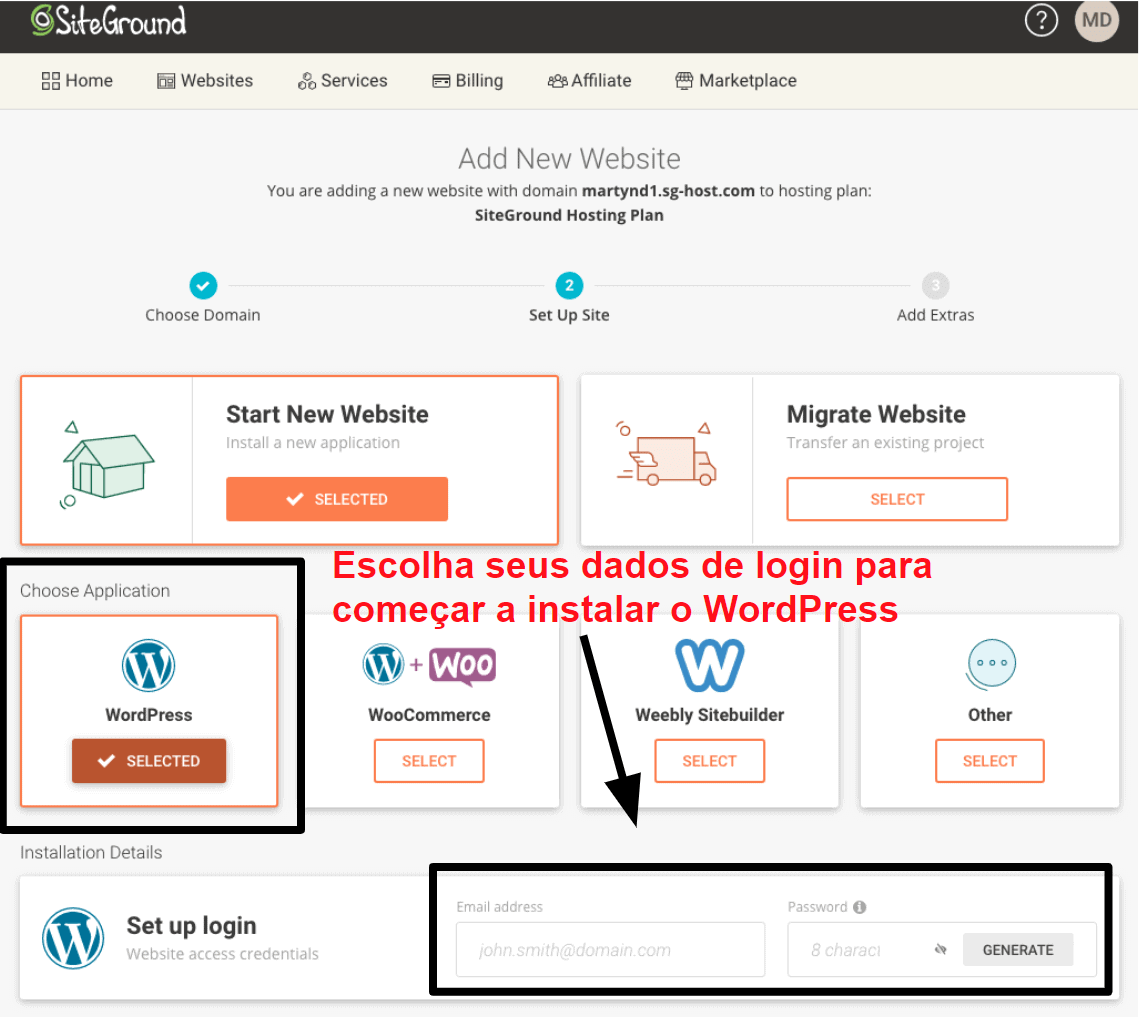 A maioria dos instaladores de WordPress será similar a este do SiteGround4. Acesse o WordPress através do seu painel de hospedagem
A maneira exata para acessar o WordPress pode variar dependendo do seu web host. Na maioria dos casos, você encontrará a opção para gerenciar seu site de WordPress em seu painel de hospedagem.
Estou demonstrando isso através do SiteGround. Na captura de tela abaixo, você pode ver que há um botão para automaticamente fazer login no painel do meu site de WordPress. Outros hosts podem obrigar você a digitar seu nome de usuário e senha do WordPress para fazer login.
A maioria dos instaladores de WordPress será similar a este do SiteGround4. Acesse o WordPress através do seu painel de hospedagem
A maneira exata para acessar o WordPress pode variar dependendo do seu web host. Na maioria dos casos, você encontrará a opção para gerenciar seu site de WordPress em seu painel de hospedagem.
Estou demonstrando isso através do SiteGround. Na captura de tela abaixo, você pode ver que há um botão para automaticamente fazer login no painel do meu site de WordPress. Outros hosts podem obrigar você a digitar seu nome de usuário e senha do WordPress para fazer login.
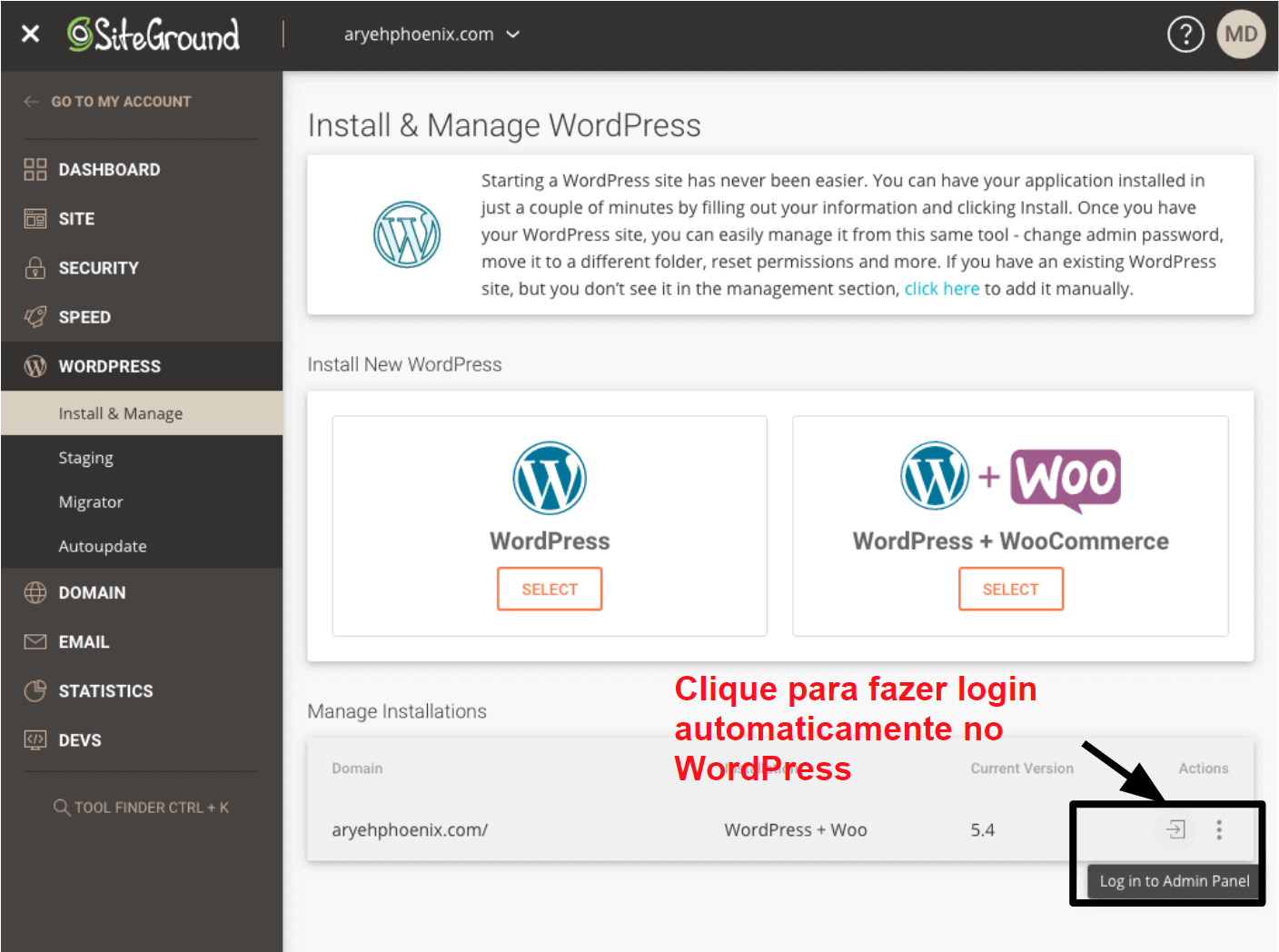 O SiteGround oferece uma opção de login com um clique para seu painel do WordPressSe esta é a primeira vez que você usa o WordPress, o painel poderá parecer um pouco complexo, mas não se desespere, pois é muito fácil navegá-lo. Veja abaixo uma captura de tela do painel com todos os elementos importantes identificados para você.
O SiteGround oferece uma opção de login com um clique para seu painel do WordPressSe esta é a primeira vez que você usa o WordPress, o painel poderá parecer um pouco complexo, mas não se desespere, pois é muito fácil navegá-lo. Veja abaixo uma captura de tela do painel com todos os elementos importantes identificados para você.
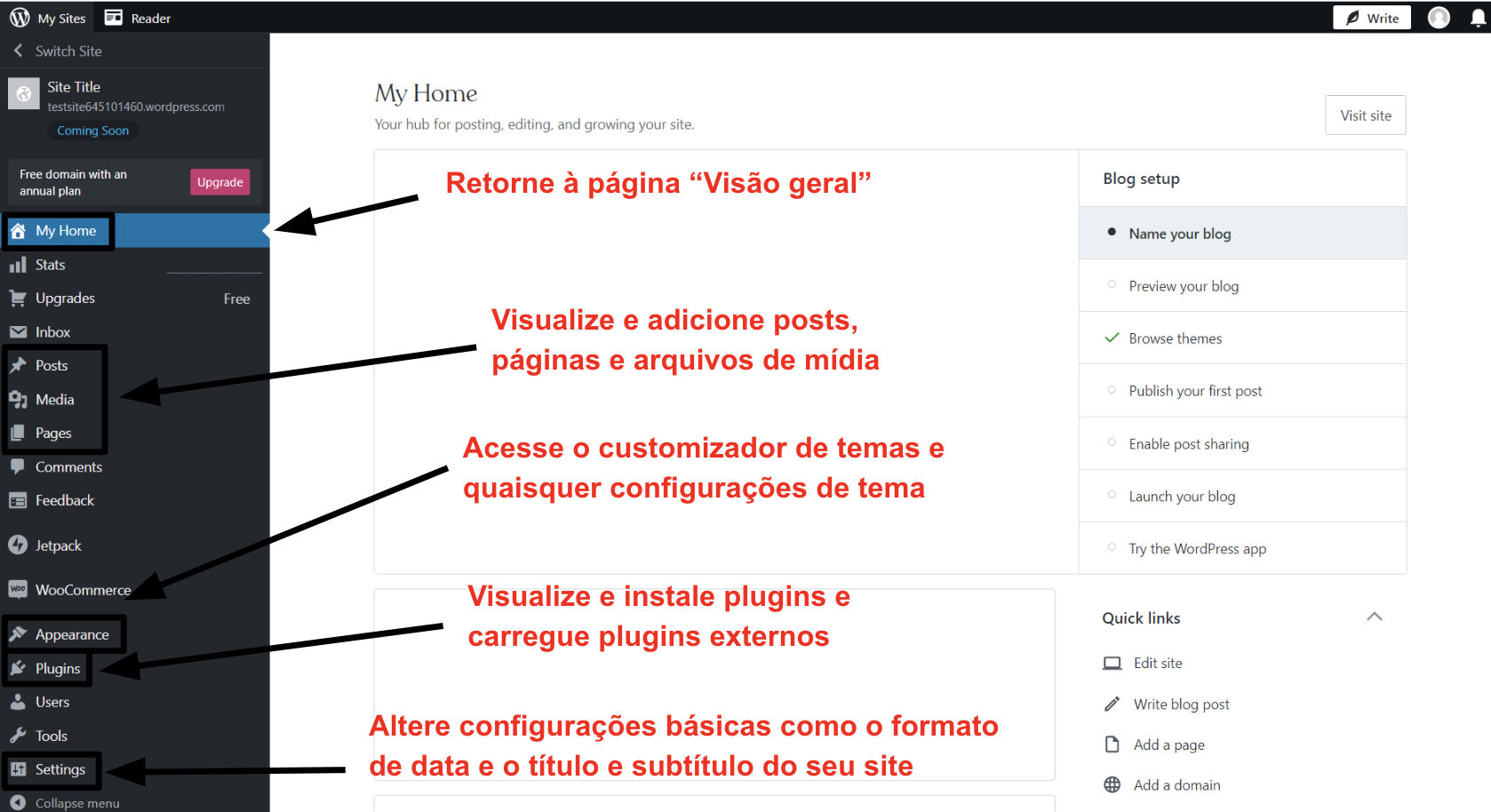 O painel do WordPress fica fácil de navegar depois que você sabe onde está tudo!O WordPress usa alguns jargões que diferem dos criadores de sites. Por isso, para facilitar, confira um resumo breve sobre as diferentes seções do painel de WordPress:
O painel do WordPress fica fácil de navegar depois que você sabe onde está tudo!O WordPress usa alguns jargões que diferem dos criadores de sites. Por isso, para facilitar, confira um resumo breve sobre as diferentes seções do painel de WordPress:
| Elemento do WordPress | Função | Equivalente no criador de sites |
| Posts | Visualize, edite e adicione novos posts ao seu site (veja abaixo mais informações sobre posts e páginas) | Blog |
| Mídia | Visualize, edite e carregue novas imagens e outros tipos de mídia (ex.: vídeos) | Galeria |
| Páginas | Visualize, edite e adicione novas páginas ao seu site | Páginas |
| Instalador de temas | Visualize temas existentes, pesquise temas grátis no repositório do WordPress e adicione temas externos | Modelos |
| Customizador | Customize as cores, fontes, layouts e outros elementos do seu site (dependendo do tema), com uma pré-visualização em tempo real da aparência após suas alterações | Design |
| Configurações do tema | Nem todos os temas incluem essa seção, mas os temas premium costumam incluir uma variedade maior de configurações que não estão disponíveis na visualização do customizador | N/D |
| Plugins | Visualize e ative/desative plugins existentes, pesquise e instale plugins no repositório do WordPress e carregue temas externos | Apps |
| Configurações | Altere configurações básicas do seu site, como título/subtítulo, formato de data e permalinks (a estrutura de URL de páginas e posts) | Configurações |
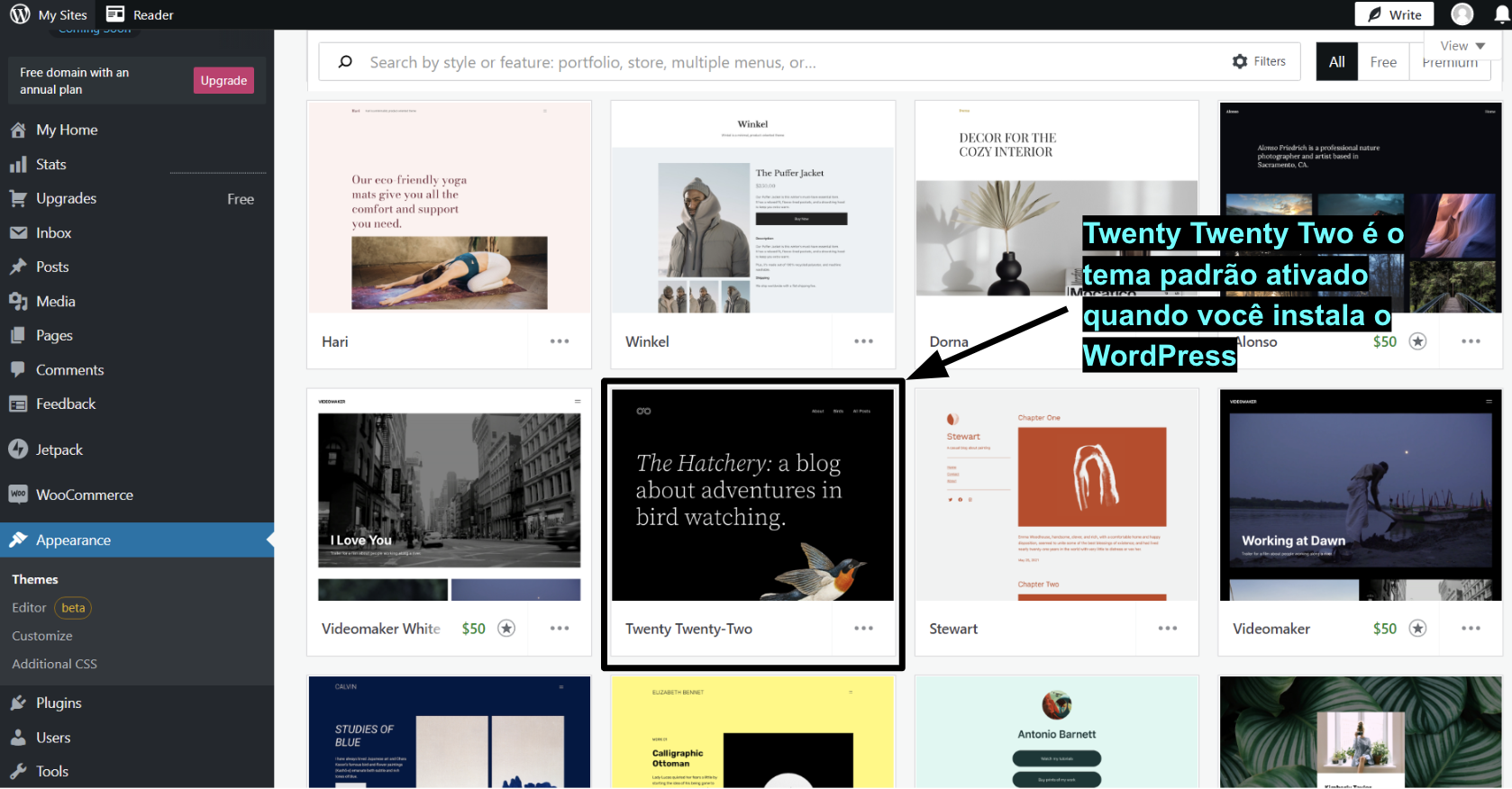 No painel de temas, visualize todos os temas que você instalouO tema padrão do WordPress é bem básico, portanto você provavelmente desejará instalar outro tema. Felizmente, é muito fácil fazer isso com o instalador de temas do WordPress. Você pode pesquisar o repositório de temas do WordPress para encontrar e instalar instantaneamente qualquer um dos milhares de temas grátis disponíveis. Você pode até mesmo instalar vários temas e usar o customizador para ver como eles ficarão em seu site antes de ativá-los.
No painel de temas, visualize todos os temas que você instalouO tema padrão do WordPress é bem básico, portanto você provavelmente desejará instalar outro tema. Felizmente, é muito fácil fazer isso com o instalador de temas do WordPress. Você pode pesquisar o repositório de temas do WordPress para encontrar e instalar instantaneamente qualquer um dos milhares de temas grátis disponíveis. Você pode até mesmo instalar vários temas e usar o customizador para ver como eles ficarão em seu site antes de ativá-los.
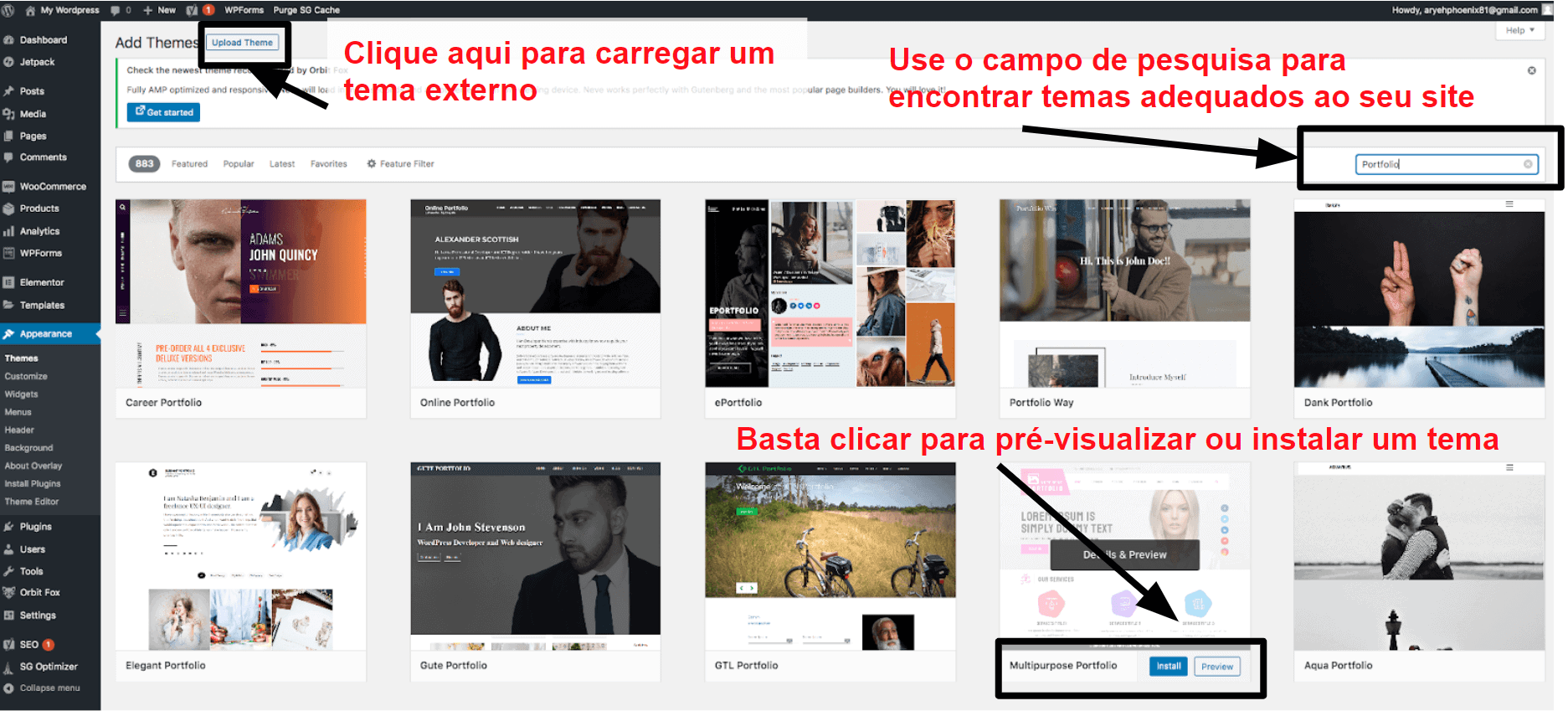 Pesquise, instale e ative temas grátis do repositório do WordPressAlém dos temas grátis oferecidos pelo WordPress, você pode adquirir milhares de temas premium externos a partir de marketplaces como TemplateMonster e ThemeForest.
6. Adicione plugins
Plugins são similares aos apps oferecidos pelos criadores de sites – eles adicionam recursos extras ao seu site que não estão inclusos no próprio WordPress. Por exemplo, você pode instalar um plugin para criar um formulário de contato (ex.: NinjaForms) ou criar uma loja online através do WooCommerce. É provável que haja plugins para praticamente todos os recursos que você puder imaginar – de SEO à criação de portfólio online.
Pesquise, instale e ative temas grátis do repositório do WordPressAlém dos temas grátis oferecidos pelo WordPress, você pode adquirir milhares de temas premium externos a partir de marketplaces como TemplateMonster e ThemeForest.
6. Adicione plugins
Plugins são similares aos apps oferecidos pelos criadores de sites – eles adicionam recursos extras ao seu site que não estão inclusos no próprio WordPress. Por exemplo, você pode instalar um plugin para criar um formulário de contato (ex.: NinjaForms) ou criar uma loja online através do WooCommerce. É provável que haja plugins para praticamente todos os recursos que você puder imaginar – de SEO à criação de portfólio online.
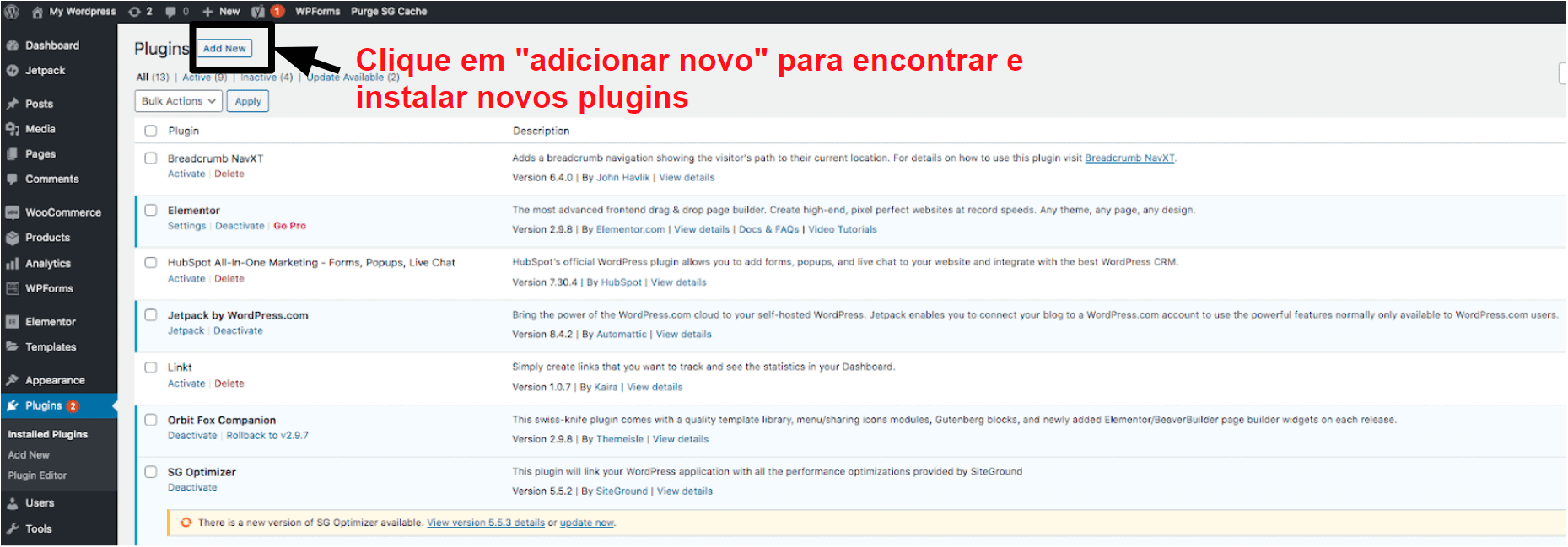 No painel de plugins, você pode visualizar e gerenciar plugins instalados e adicionar novos pluginsUse o campo de pesquisa para ajudar você a encontrar os plugins necessários. Nele, é possível encontrar informações sobre cada plugin, inclusive se eles são compatíveis com sua versão do WordPress, quais recursos incluem e avaliações de outros usuários.
No painel de plugins, você pode visualizar e gerenciar plugins instalados e adicionar novos pluginsUse o campo de pesquisa para ajudar você a encontrar os plugins necessários. Nele, é possível encontrar informações sobre cada plugin, inclusive se eles são compatíveis com sua versão do WordPress, quais recursos incluem e avaliações de outros usuários.
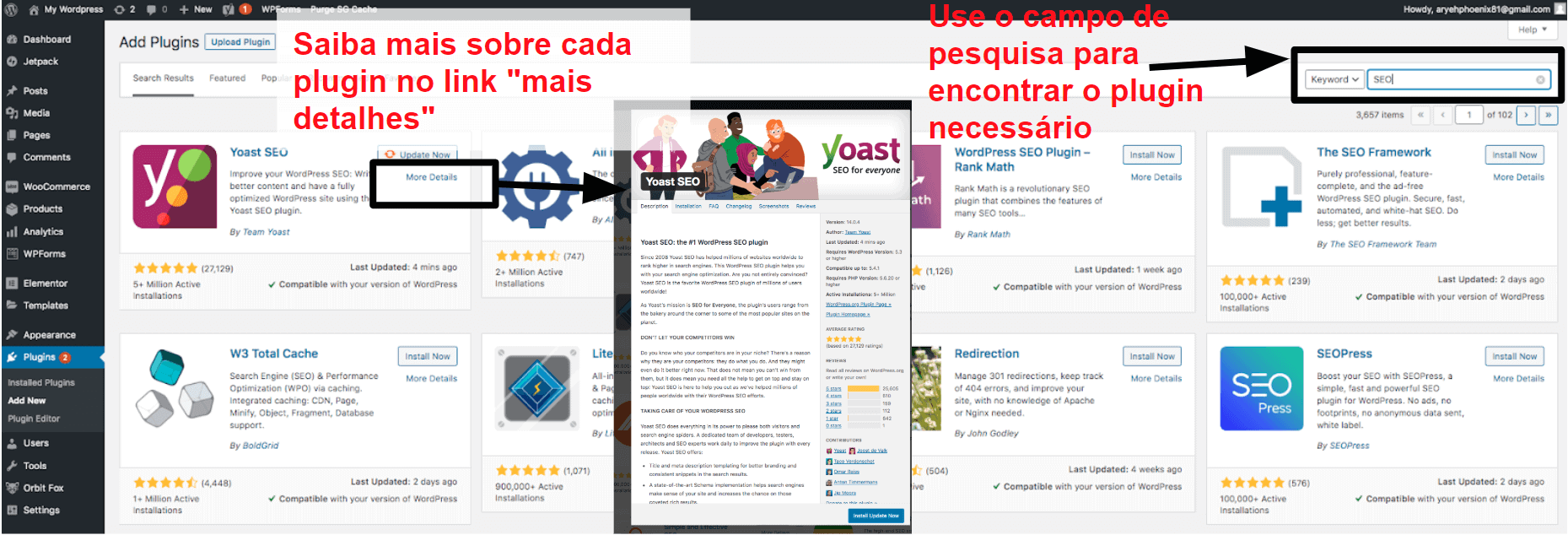 Encontre e instale plugins facilmente no WordPressBasta um clique para instalar um plugin, mas seus plugins somente funcionarão no seu site após você clicar no botão “Ativar” no painel de plugins.
7. Crie seu primeiro post
Uma das perguntas mais frequentes que recebo sobre o WordPress é referente à diferença entre páginas e posts. Basicamente, as páginas são o conteúdo estático – ex.: o conteúdo do seu site que não muda ou que muda raramente, como a página Sobre nós. Os posts são mais dinâmicos – eles são exibidos na página ou páginas da categoria ‘blog’ em seu site. A principal diferença entre páginas e posts está na forma como o WordPress os exibe em seu site.
O editor para criar posts e páginas é exatamente o mesmo, portanto, o processo de criação de páginas e posts é idêntico. Na captura de tela abaixo, você pode conferir isso ao clicar na seção “posts” do painel. Serão exibidos seus posts atuais (alguns temas contêm conteúdo “demo”), com um botão Adicionar Novo no topo.
Encontre e instale plugins facilmente no WordPressBasta um clique para instalar um plugin, mas seus plugins somente funcionarão no seu site após você clicar no botão “Ativar” no painel de plugins.
7. Crie seu primeiro post
Uma das perguntas mais frequentes que recebo sobre o WordPress é referente à diferença entre páginas e posts. Basicamente, as páginas são o conteúdo estático – ex.: o conteúdo do seu site que não muda ou que muda raramente, como a página Sobre nós. Os posts são mais dinâmicos – eles são exibidos na página ou páginas da categoria ‘blog’ em seu site. A principal diferença entre páginas e posts está na forma como o WordPress os exibe em seu site.
O editor para criar posts e páginas é exatamente o mesmo, portanto, o processo de criação de páginas e posts é idêntico. Na captura de tela abaixo, você pode conferir isso ao clicar na seção “posts” do painel. Serão exibidos seus posts atuais (alguns temas contêm conteúdo “demo”), com um botão Adicionar Novo no topo.
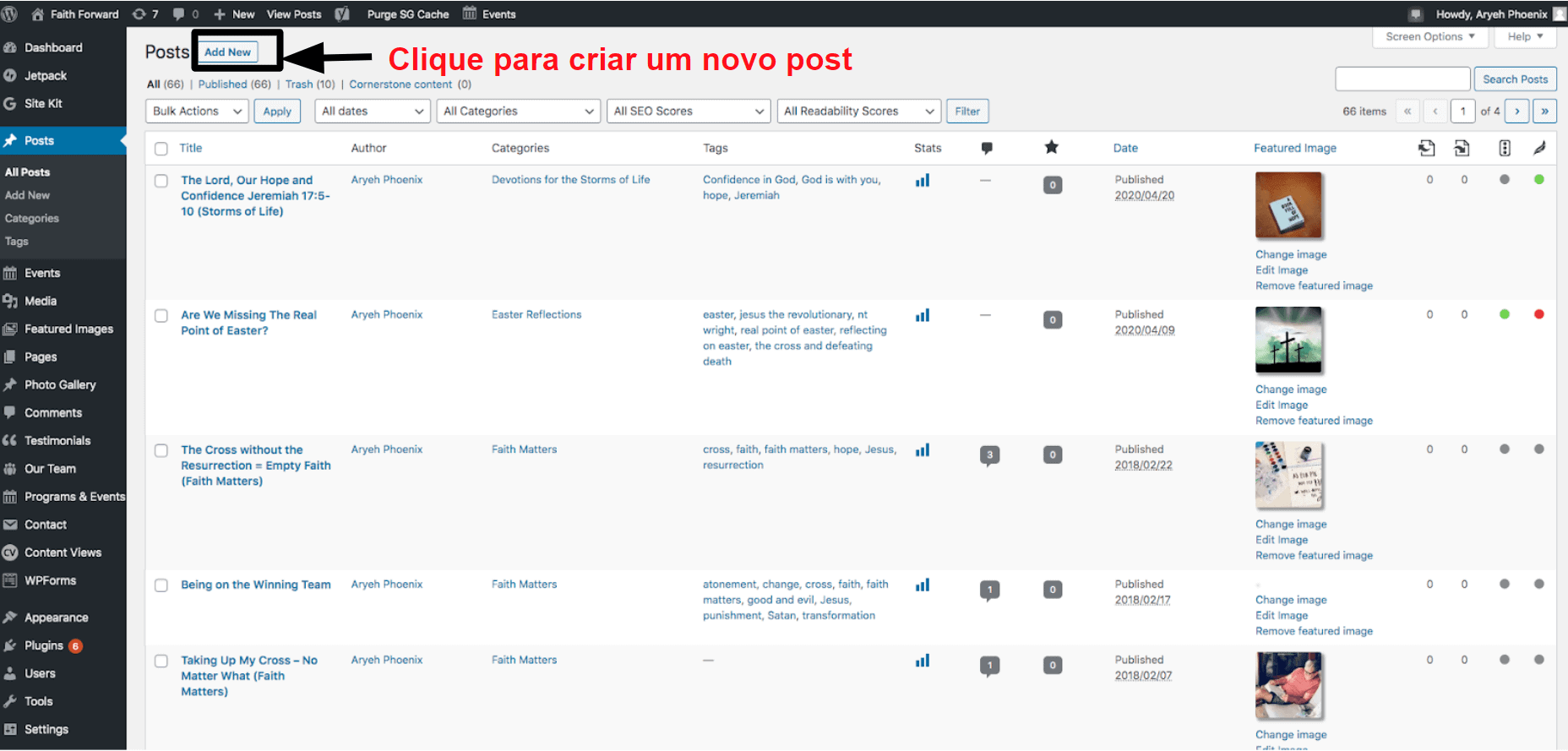 Painel de posts no WordPressAo clicar no botão Adicionar novo, você acessará o editor. O editor padrão do WordPress costumava ser bem básico, mas a versão Gutenberg introduzida no WordPress 5.0, juntamente com os novos recursos da 6.0, oferece muito mais recursos. A versão Gutenberg usa “blocos” para criar seus posts e páginas, juntamente com layouts (colunas), seções e contentores. Você pode adicionar mais blocos ao editor Gutenberg usando plugins grátis, ou até mesmo mudar a forma de editar seu site por meio de plugins externos de criação de sites.
Painel de posts no WordPressAo clicar no botão Adicionar novo, você acessará o editor. O editor padrão do WordPress costumava ser bem básico, mas a versão Gutenberg introduzida no WordPress 5.0, juntamente com os novos recursos da 6.0, oferece muito mais recursos. A versão Gutenberg usa “blocos” para criar seus posts e páginas, juntamente com layouts (colunas), seções e contentores. Você pode adicionar mais blocos ao editor Gutenberg usando plugins grátis, ou até mesmo mudar a forma de editar seu site por meio de plugins externos de criação de sites.
 Os plugins de blocos do Gutenberg expandem os recursos do editor do WordPressOs tipos de blocos inclusos no editor Gutenberg padrão incluem:
Os plugins de blocos do Gutenberg expandem os recursos do editor do WordPressOs tipos de blocos inclusos no editor Gutenberg padrão incluem:
- Parágrafo
- Cabeçalho
- Citação
- Imagem
- Lista
- Imagem de capa
- Galeria
- Slideshow
- Tabela
- Botões
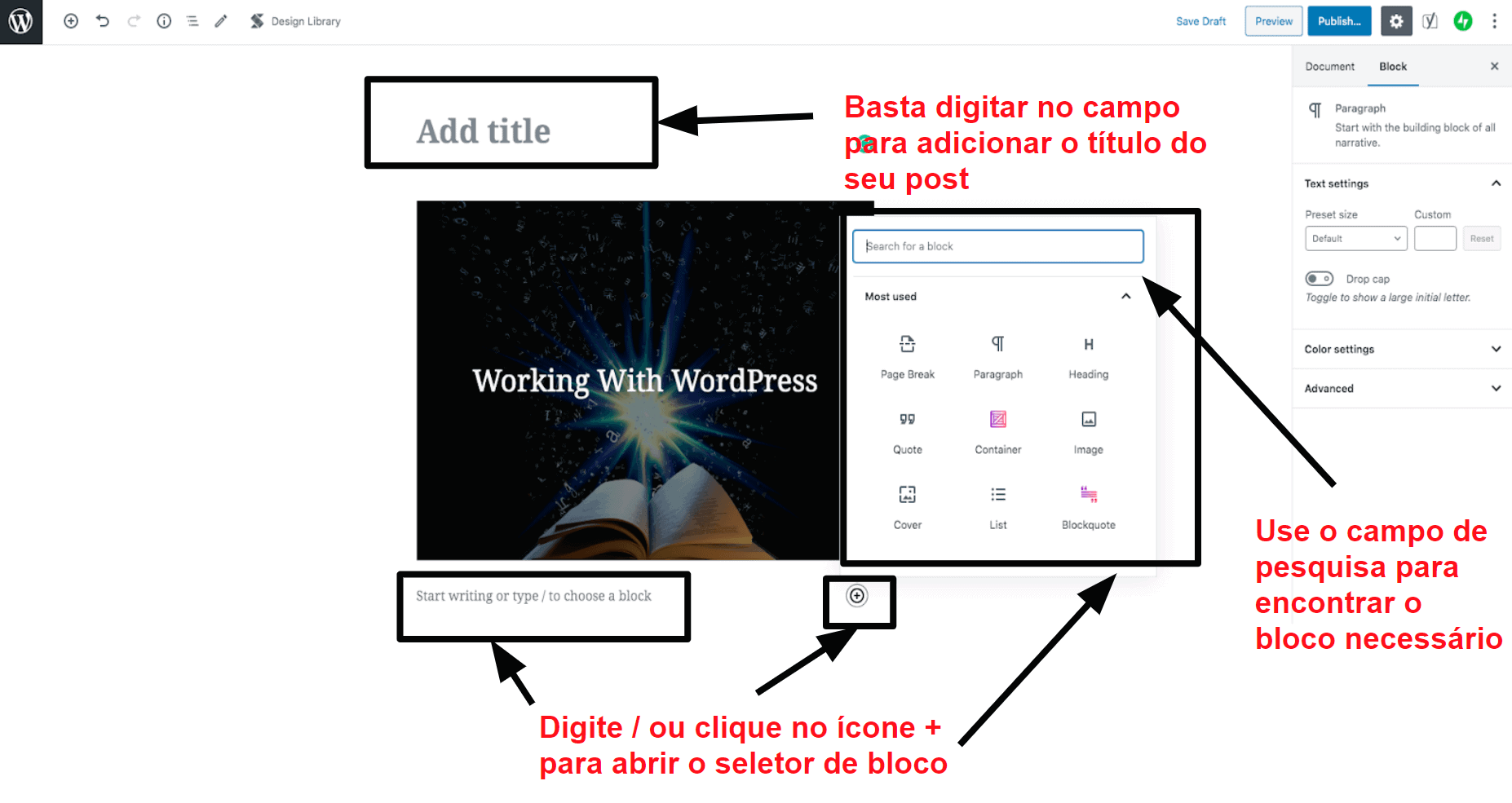 Editor de posts e páginas no WordPress8. Publique seu site
Diferentemente de outros criadores de sites (como o Wix), o WordPress não possui um botão Publicar específico para seu site inteiro. Assim que você cria seu site no WordPress, ele entra no ar na internet. No entanto, existem três locais diferentes onde você encontrará botões Publicar no WordPress.
São eles:
Editor de posts e páginas no WordPress8. Publique seu site
Diferentemente de outros criadores de sites (como o Wix), o WordPress não possui um botão Publicar específico para seu site inteiro. Assim que você cria seu site no WordPress, ele entra no ar na internet. No entanto, existem três locais diferentes onde você encontrará botões Publicar no WordPress.
São eles:
- No customizador, onde você verá um botão no topo do painel, o qual salva alterações e leva ao ar suas customizações.
- Na parte superior direita de cada novo post criado. Até que pressione o botão “Publicar”, seu post será apenas um rascunho e não estará visível. Caso retorne mais tarde para fazer edições, você deverá clicar em “Atualizar” para levar ao ar suas alterações.
- Na parte superior direita de cada nova página criada. Assim como nos posts, seu conteúdo será apenas um rascunho até que você o publique – e, ao fazer edições, será preciso clicar em “Atualizar”, ou suas alterações não serão salvas.
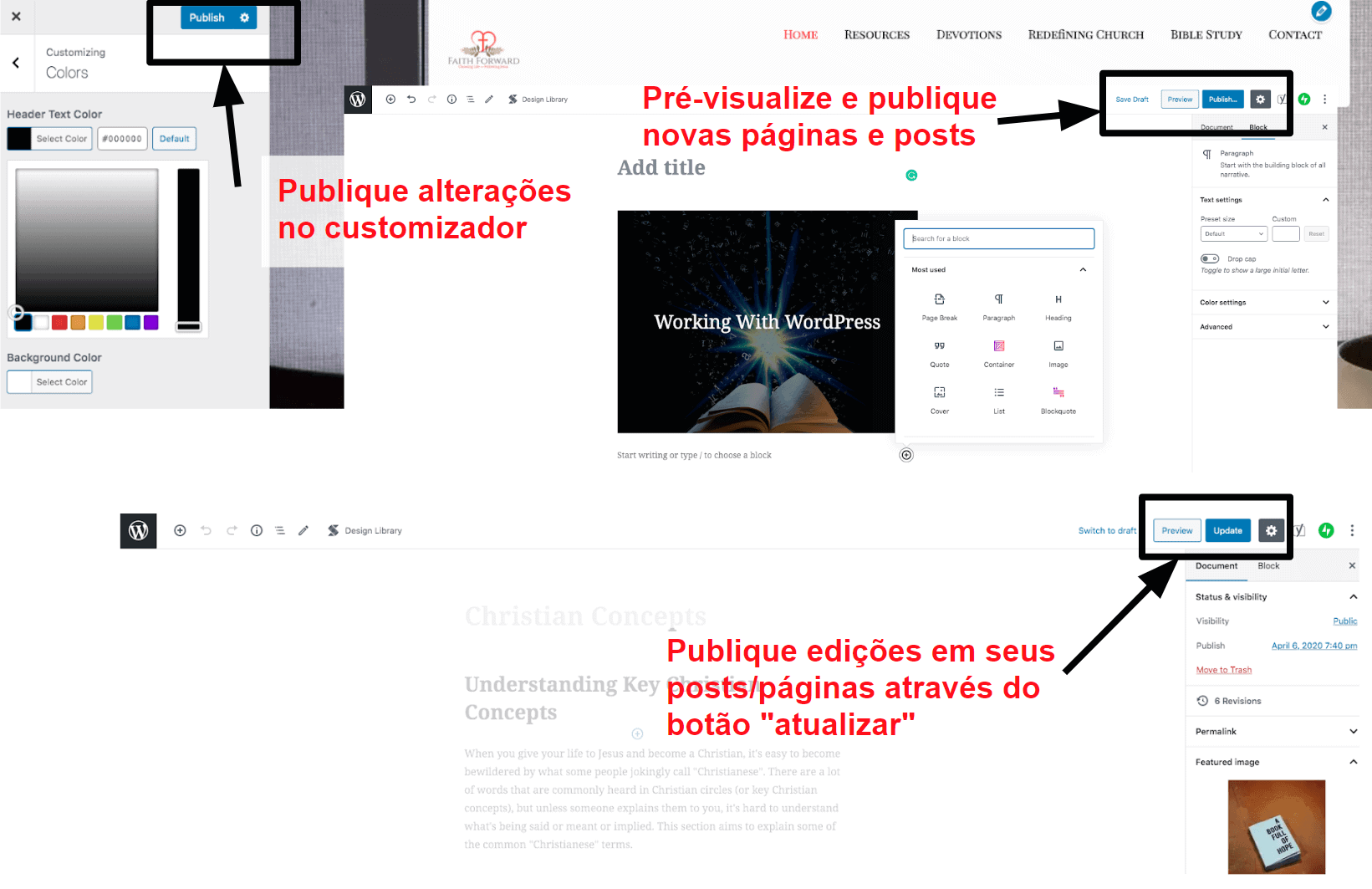 As três áreas onde você deve clicar em “Publicar” no WordPress
As três áreas onde você deve clicar em “Publicar” no WordPress
Considere investir US$ 5 em um desenvolvedor web e economize tempo e frustrações
Se você estiver com pouco tempo ou apenas não quer lidar com quaisquer problemas que possam ocorrer ao criar um site de WordPress, contratar um profissional para criar (e, talvez, administrar) seu site pode ser uma opção melhor. Contratar um desenvolvedor parece algo caro, mas, graças ao surgimento do Fiverr, você não precisa gastar uma pequena fortuna. Fiz uma pesquisa rápida no Fiverr para criação de site completo de WordPress e encontrei inúmeros website designers profissionais se oferecendo paracriar seu site a partir de apenas US$ 5!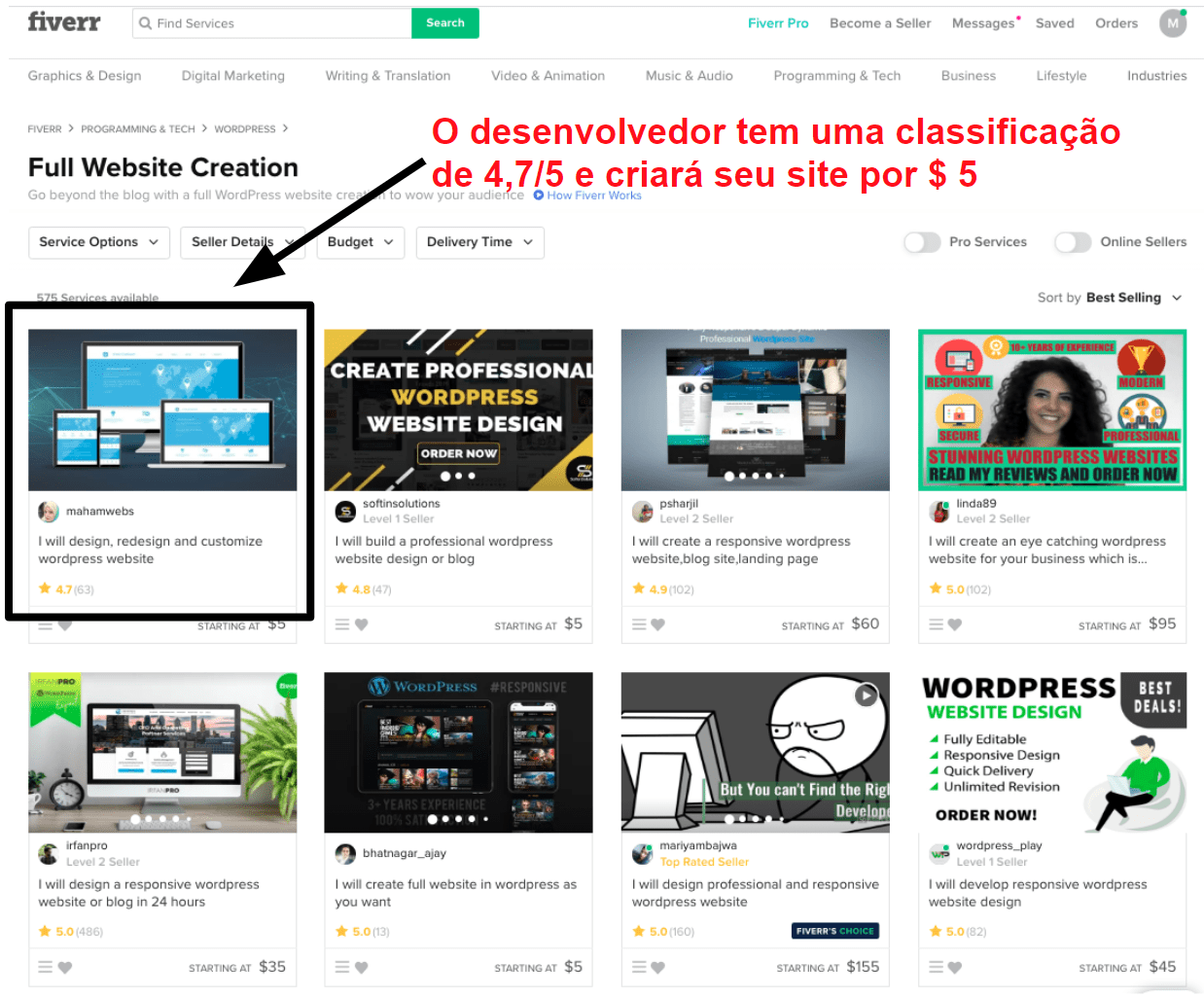 Desenvolvedores web de baixo custo no Fiverr a partir de apenas US$ 5Um dos melhores aspectos do Fiverr é que você pode explorar exemplos do trabalho de um designer para obter uma ideia sobre se ele é a pessoa ideal para seu tipo de site desejado. Além disso, com o Fiverr, você estará totalmente protegido, pois o site não libera seu pagamento ao freelancer até que você esteja satisfeito com o trabalho.
Desenvolvedores web de baixo custo no Fiverr a partir de apenas US$ 5Um dos melhores aspectos do Fiverr é que você pode explorar exemplos do trabalho de um designer para obter uma ideia sobre se ele é a pessoa ideal para seu tipo de site desejado. Além disso, com o Fiverr, você estará totalmente protegido, pois o site não libera seu pagamento ao freelancer até que você esteja satisfeito com o trabalho.
FAQ de WordPress
O WordPress é grátis?
Tecnicamente, sim. A plataforma é 100% grátis, mas você deverá pagar pela hospedagem web e por um nome de domínio (clique aqui para conferir uma lista dos melhores web hostsde 2024). Caso queira adquirir um tema ou plugin premium a partir de um marketplace externo, você também deverá pagar uma tarifa.Posso criar um site de WordPress por conta própria?
Sim, você pode criar um site de WordPress sem contratar um desenvolvedor – porém, caso seja iniciante na criação de sites, você provavelmente considerará o Wix muito mais fácil (e mais rápido) de usar. O WordPress é mais complexo, e é mais fácil fazer besteiras em seu site ao realizar alterações nas configurações ou instalar plugins que conflitam entre si. Contratar um desenvolvedor para seu site de WordPress não é tão caro quanto parece! Na verdade, você pode encontrar um desenvolvedor para qualquer orçamento no Fiverr.Qual é a diferença entre o WordPress.com e o WordPress.org?
A principal diferença entre o WordPress.com e o WordPress.org está na forma como eles são hospedados. Com o WordPress.com, você não precisa pagar à parte pela hospedagem, mas precisará fazer o upgrade para um dos planos mais caros (Business ou eCommerce) para usar plugins e enviar temas de marketplaces externos. O WordPress.org é auto-hospedado, portanto, será preciso pagar à parte pela hospedagem. Você obtém controle e liberdade totais com esta versão, e ela pode se sair muito mais barata que o WordPress.com.Qual é melhor: Wix ou WordPress?
Existem prós e contras no Wix e no WordPress. O Wix é mais intuitivo, mas pode custar mais do que adquirir um plano de hospedagem e criar seu site no WordPress. O WordPress oferece muita flexibilidade e mais opções para expandir seu site ao longo do tempo, mas pode ser mais difícil de aprender, além de haver um potencial maior para problemas. Por exemplo, plugins incompatíveis podem fazer com que seu site deixe de funcionar. Além disso, o WordPress tem mais vulnerabilidades de segurança.Preciso de um plano especial de hospedagem no WordPress, ou um plano básico de hospedagem é suficiente?
Você não precisa de um plano especial de hospedagem no WordPress, pois o WordPress funciona com qualquer plano de hospedagem compartilhada que inclua um instalador com um clique. No entanto, definitivamente há benefícios em se escolher um plano de hospedagem específico para WordPress. Os planos de hospedagem específicos para WordPress podem ser gerenciados ou não gerenciados. Com os planos não gerenciados, sua hospedagem é praticamente igual à hospedagem básica, mas seu site será hospedagem em servidores que são otimizados para WordPress, e você poderá obter acesso a alguns plugins de otimização. A hospedagem gerenciada para WordPress é a versão sem complicações, pois seu host cuidará de aspectos como atualizações, correções de segurança (dependendo do host) e backups, o que permite que você se concentre na criação do seu site. Veja nossa lista dos melhores provedores de hospedagem WordPress gerenciada em 2024.Levando seu site para o próximo nível
Agora que você criou seu site, é hora de fazer com que ele seja notado. Pela minha experiência, a criação do seu site nunca estará totalmente concluída, pois você sempre pode continuar atualizando, alterando seus elementos e o aprimorando. As pessoas devem começar a visitar seu site assim que possível. Felizmente, há muitas coisas que você pode fazer para expandir seu público e oferecer uma melhor experiência aos visitantes do seu site.Criando um logotipo
Você não precisa possuir um logotipo antes de começar a criar seu site, mas um logotipo torna o visual do seu site mais profissional e pode ajudar a construir sua marca.
Seu logotipo diz muito sobre você, por isso, é importante investir tempo para acertá-lo. Há algumas tendências de design que devem ser consideradas – por exemplo, você já pensou no impacto que seu esquema de cores pode causar sobre seu público-alvo? Leia mais sobre as últimas estatísticas sobre logotipos da lista Fortune 500 para explorar o assunto.
Existem duas formas de se obter um logotipo – e ambas são acessíveis. Meu colega testou todos os principais serviços de design de logotipo para encontrar um novo logotipo para o Website Planet. Confira tudo sobre o experimento dele e veja quem foi o vencedor: leia nosso comparativo completo dos melhores serviços de design de logotipo online.
1. Faça você mesmo com um criador de logotipo online
O método DIY pode soar como a forma mais barata de se obter um logotipo – mas esse nem sempre é o caso. A maioria dos criadores de logotipo online é grátis para testar, mas você deverá pagar para baixar e usar seu logotipo. Há alguns criadores de logotipo gratuitos disponíveis, mas eles são muito básicos, e não recomendo usá-los. Você também precisará conferir quais criadores de logotipo permitem exibir um logotipo em português.
Meu favorito entre todos os criadores de logotipo DIY é o Criador de Logo Wix. Essa ferramenta usa AI (inteligência artificial) para gerar diversas ideias de logotipo com base nas suas preferências pessoais. Ao encontrar um design atrativo, você poderá customizar todos os elementos dele, das fontes ao esquema de cores. É possível até mesmo baixar uma versão grátis de baixa resolução do seu logotipo, para que você possa ver a aparência dele em seu site e mídias sociais antes de fazer a aquisição final.
2. Contrate um designer
Contratar um designer de logotipo pode parecer algo caro – porém, no Fiverr, você pode obter um logotipo criado por um profissional a partir de apenas US$ 5. A maioria dos designers do Fiverr apresenta exemplos de logotipos criados por eles, o que facilita para encontrar alguém que ofereça o estilo que você busca. Testamos os designers de logotipo do Fiverr e ficamos muito impressionados com a qualidade dos logotipos finais.
Além do seu logotipo, você precisará criar um favicon – aquela pequena imagem que você normalmente vê nas abas do navegador ao lado do nome do site e nos seus favoritos. É possível criar um favicon em segundos com nossa excelente ferramenta Gerador de Favicon.
Otimizando seu site
Mesmo que você crie um site incrível, ele não será exibido na primeira página de resultados dos mecanismos de busca (SERPs) sem que seja feita alguma otimização. Otimizar seu site evolve medidas como SEO, analisar seu tráfego e entender o que seu público busca. Há muitas ferramentas de SEO que podem ajudá-lo a otimizar seu site. O Semrush é uma opção poderosa para usuários avançados, mas pode ser caro e complexo para iniciantes. Uma alternativa é usar um criador de sites com recursos de SEO integrados, que é mais acessível e fácil de usar do que plataformas dedicadas. Analisamos os criadores de sites com as melhores ferramentas de SEO para ajudá-lo a escolher o caminho certo. Criar o conteúdo certo para seu site pode parecer um desafio, mas, usando as ferramentas de dados analíticos para saber mais sobre seu público (onde moram, sua idade e gênero, etc.), você pode personalizar melhor seu conteúdo. Leia nosso guia do Google Analytics para saber como extrair o melhor das ferramentas de dados analíticos. Você também pode usar ferramentas como Answer the Public para saber o que as pessoas estão procurando. Consulte nosso guia do Answer the Public para mais informações.Amplie seu público com e-mail marketing
O e-mail marketing é uma das melhores formas de ampliar seu público – e há inúmeras ferramentas para ajudar você a obter sucesso em seus esforços de marketing. O e-mail marketing tem o poder de expandir seu negócio rapidamente. Ele também conta com uma alta taxa de cliques (CTR) – até 100x melhor que canais de mídias sociais como o Twitter. Você pode usar o e-mail marketing para oferecer descontos e promoções aos clientes, incentivá-los a divulgar sua empresa e disponibilizar recursos grátis para fazer com que os visitantes se inscrevam em sua lista de e-mails. Para aproveitar ao máximo o e-mail marketing, você deverá pensar na frequência dos seus e-mails, no uso de e-mails automáticos e no conteúdo das suas newsletters. Para conferir mais dicas, consulte nossa coleção com as estatísticas mais importantes sobre e-mail marketing. Testamos e avaliamos as melhores plataformas de e-mail marketing. Está sem tempo para ler um monte de avaliações? Sem problemas: confira um resumo rápido sobre nossas soluções favoritas de e-mail marketing.- ActiveCampaign – este é sem dúvidas o serviço de e-mail marketing mais rico em recursos do mercado. Ele é o líder da indústria em automação, disponibiliza 880+ integrações e oferece o melhor editor drag-and-drop que já testei. Com tantos recursos, você precisará se familiarizar um pouco a usá-lo, mas, com uma enorme base de conhecimento junto à equipe de suporte, ele definitivamente vale seu tempo.
- Sendinblue – oferecendo marketing via SMS e ferramentas de e-mail marketing, o Sendinblue oferece uma solução acessível e fácil de usar. Ele até mesmo disponibiliza um generoso plano grátis. Você pode criar e-mails automáticos, criar fluxos de trabalho e usar a opção para “enviar no melhor horário”.
- AWeber – oferecendo um exclusivo criador de campanhas drag-and-drop, o AWeber tem tudo de que você precisa para um e-mail marketing de sucesso. Ele é muito intuitivo, mas inclui recursos mais complexos (como funções de teste A/B), e pode se conectar a mais de 5.000 com o Zapier.
- Constant Contact – com centenas de modelos de e-mail à sua escolha e uma versão de avaliação grátis de 30 dias (60 dias se você estiver nos EUA), o Constant Contact é uma excelente opção. Ele é ótimo para criar e-mails automáticos e muito fácil de usar, o que significa que você pode começar imediatamente.
- Benchmark Email – com vários idiomas suportados, o Benchmark Email é uma opção de ponta caso seu idioma nativo não seja o inglês. Ele ainda oferece um plano grátis que permite enviar até 3.500 e-mails por mês. Ótimo para iniciantes, mas oferece ferramentas mais avançadas que você pode usar à medida que se familiariza com a plataforma.
- GetResponse – mais que apenas uma plataforma de e-mail marketing, o GetResponse é uma plataforma multifuncional que incorpora recursos de marketing, gestão de relacionamento com clientes (CRM) e webinar. Também está disponível uma versão de avaliação grátis de 30 dias.
Palavras finais
Ufa! Destrinchamos uma enorme quantidade de informações. Para resumir, confira algumas conclusões principais deste guia para criar seu próprio site:- Criadores de sites são um ótimo ponto de partida se você é iniciante. O Wix é uma das opções mais flexíveis, permitindo que você comece pelo básico e adicione apps mais avançados posteriormente.
- O WordPress costuma ser considerado mais complexo que os criadores de sites, mas ele oferece muito mais liberdade. Ele também é uma forma mais acessível de deixar seu site online, com muitos planos de hospedagem de sites de baixo custo disponíveis.
- Caso não tenha tempo para criar seu site por conta própria, você pode contratar um desenvolvedor no Fiverr a partir de apenas US$ 5. Quem disse que você precisa estourar seu orçamento para trabalhar com um desenvolvedor web?
- Publicar seu site não é o final do processo. Você pode continuar otimizando e promovendo seu site através de ferramentas de SEO, dados analíticos e marketing.


